
Продолжаю переносить свои домашние сервисы на TrueNAS. Сегодня разворачиваем Jellyfin.
Jellyfin — это медиа-решение, созданное добровольцами, которое ставит вас во главу угла в управлении вашим медиаконтентом. Транслируйте на любое устройство с вашего собственного сервера без каких-либо обязательств. Ваши медиафайлы, ваш сервер, ваши правила.
Я ранее разворачивал Jellyfin на Ubuntu, затем запилил интеграцию с Seafile.
Теперь планирую развернуть всё то же самое, но уже на новом NAS с оболочкой TrueNAS.
Установка TrueNAS Community Edition
Подготовка хранилища
Прежде чем работать с видео, нужно это самое видео загрузить.
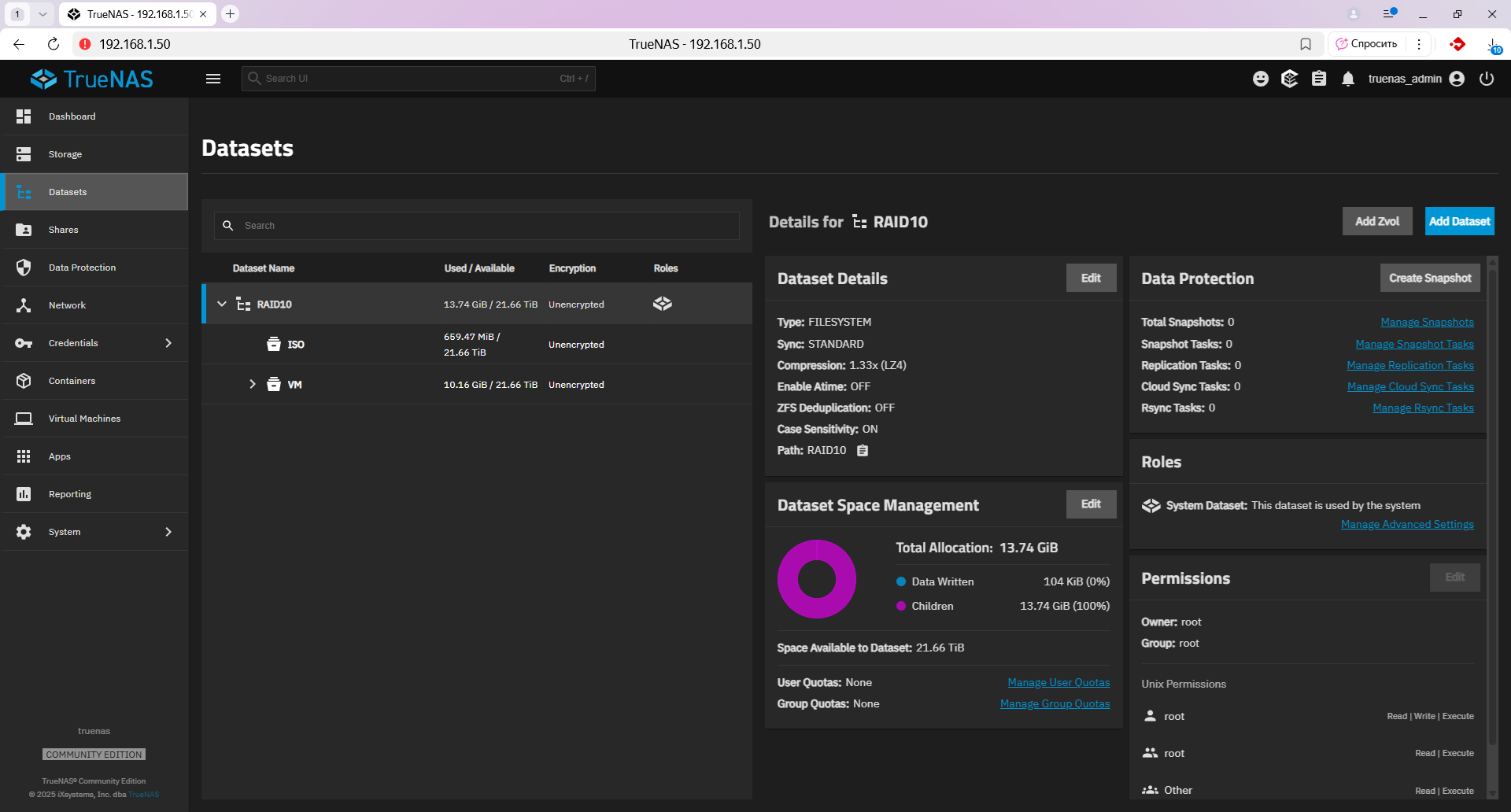
У меня один массив, создадим на нём новый Dataset для загрузки роликов. Add Dataset.
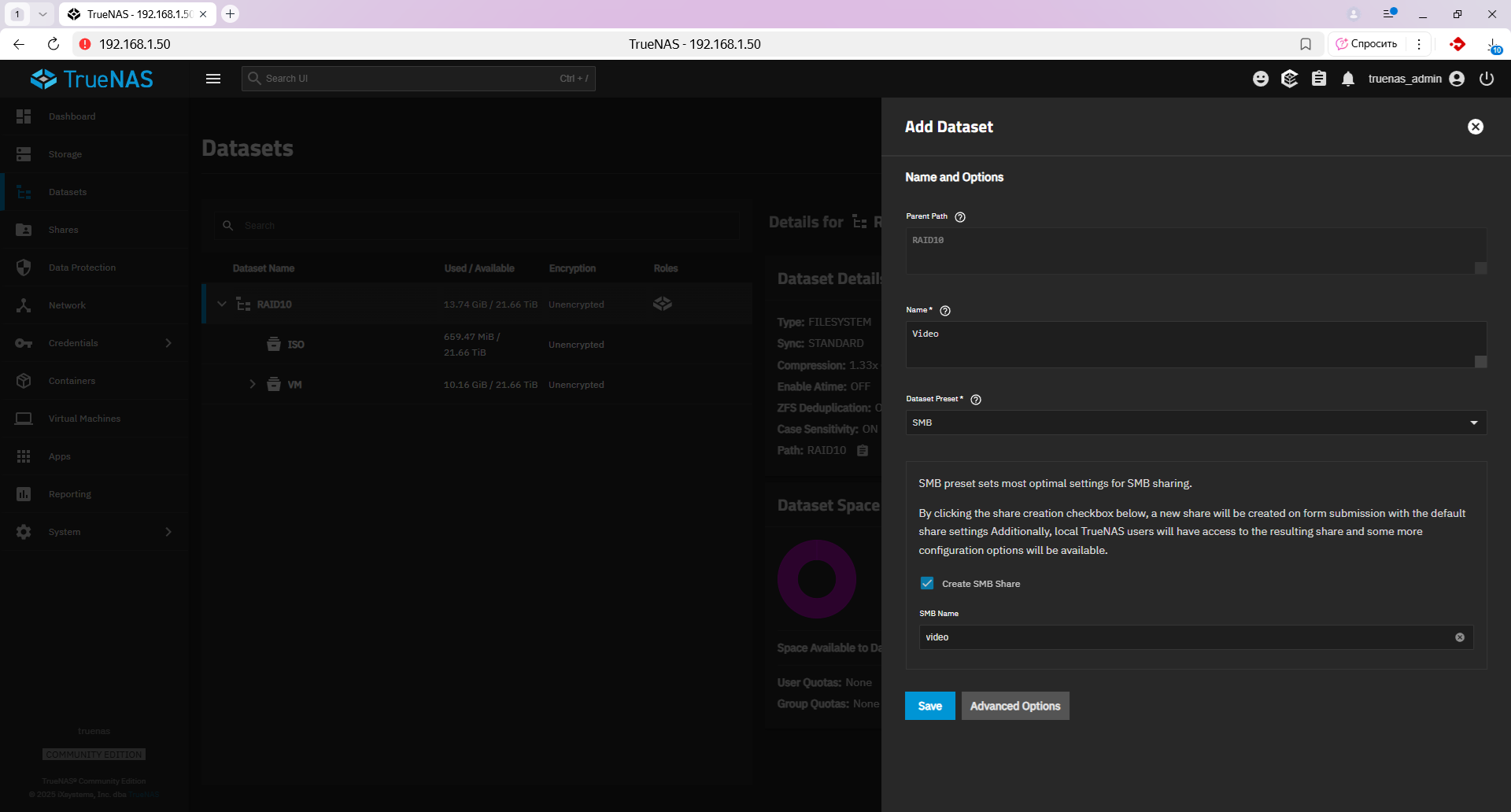
Указываем название, выбираем пресет SMB. Я собираюсь подключить к ноутбуку сетевую папку NAS по SMB и управлять фильмами через неё. Ставим галку "Create SMB Share", указываем имя сетевой папки "video". Save.
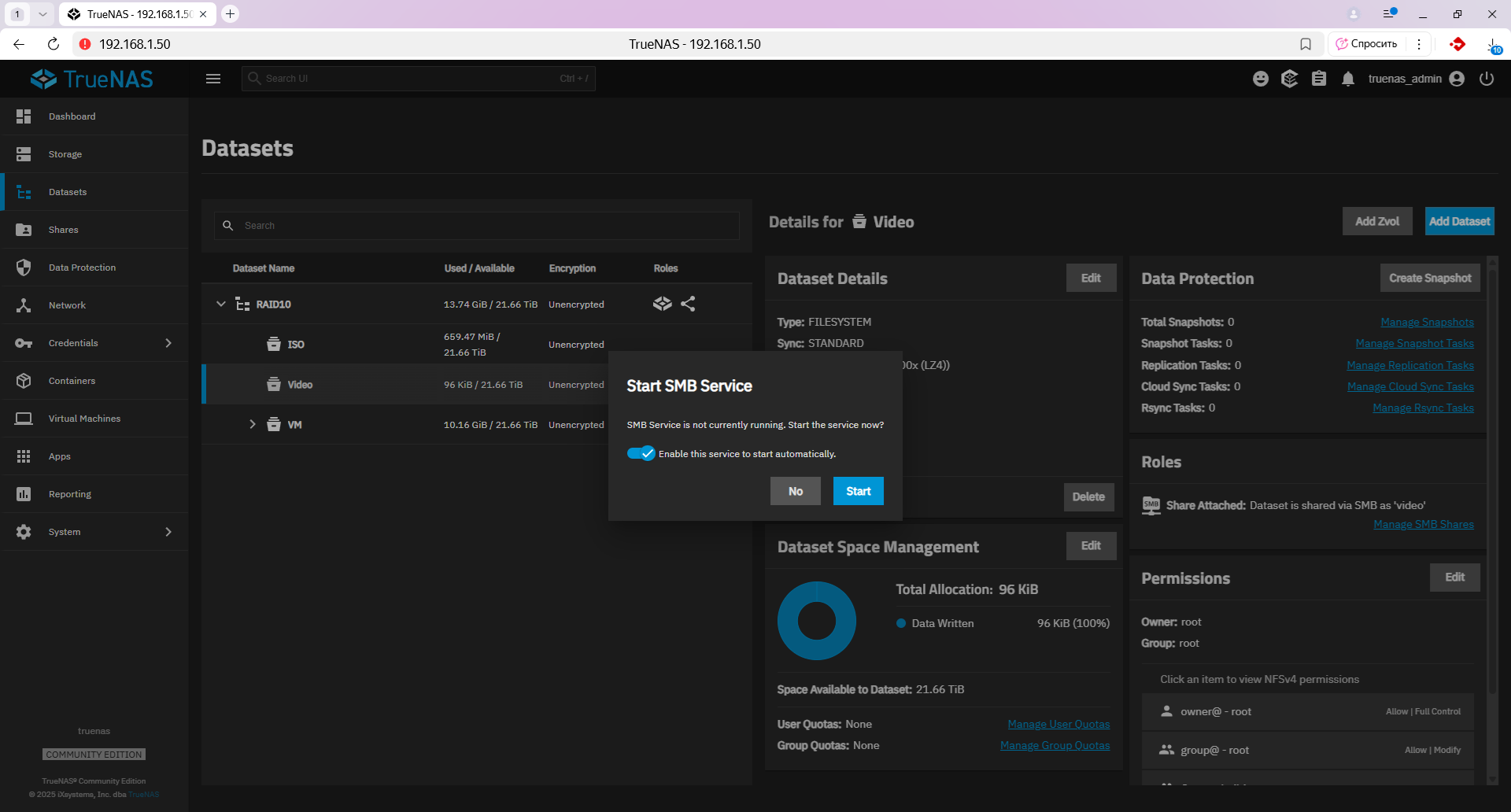
Службу SMB я ранее не использовал, включаем автостарт и запускаем её.
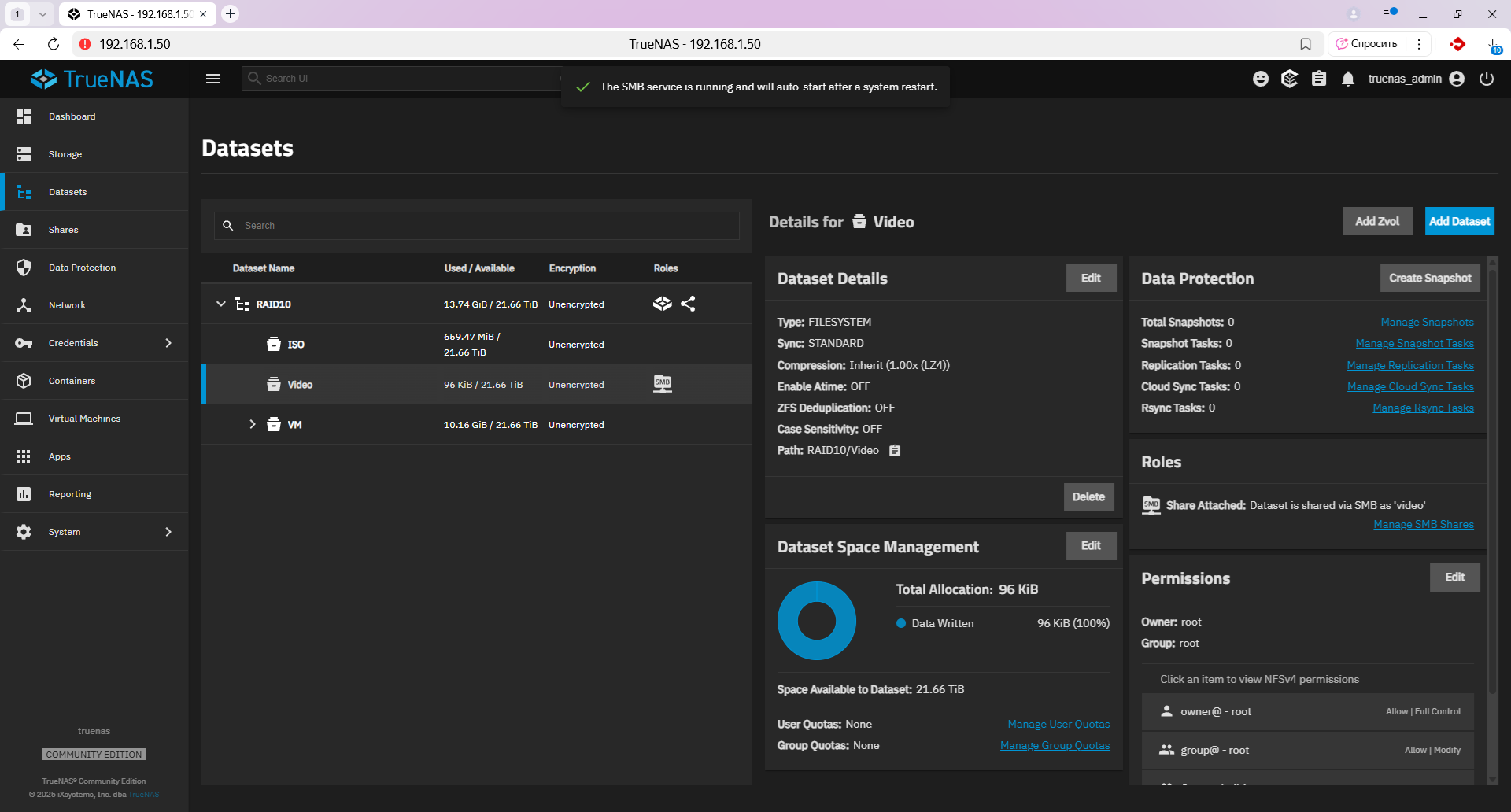
У нас появился новый Dataset "Video", у него роль SMB. По умолчанию ограничений на размер нет.
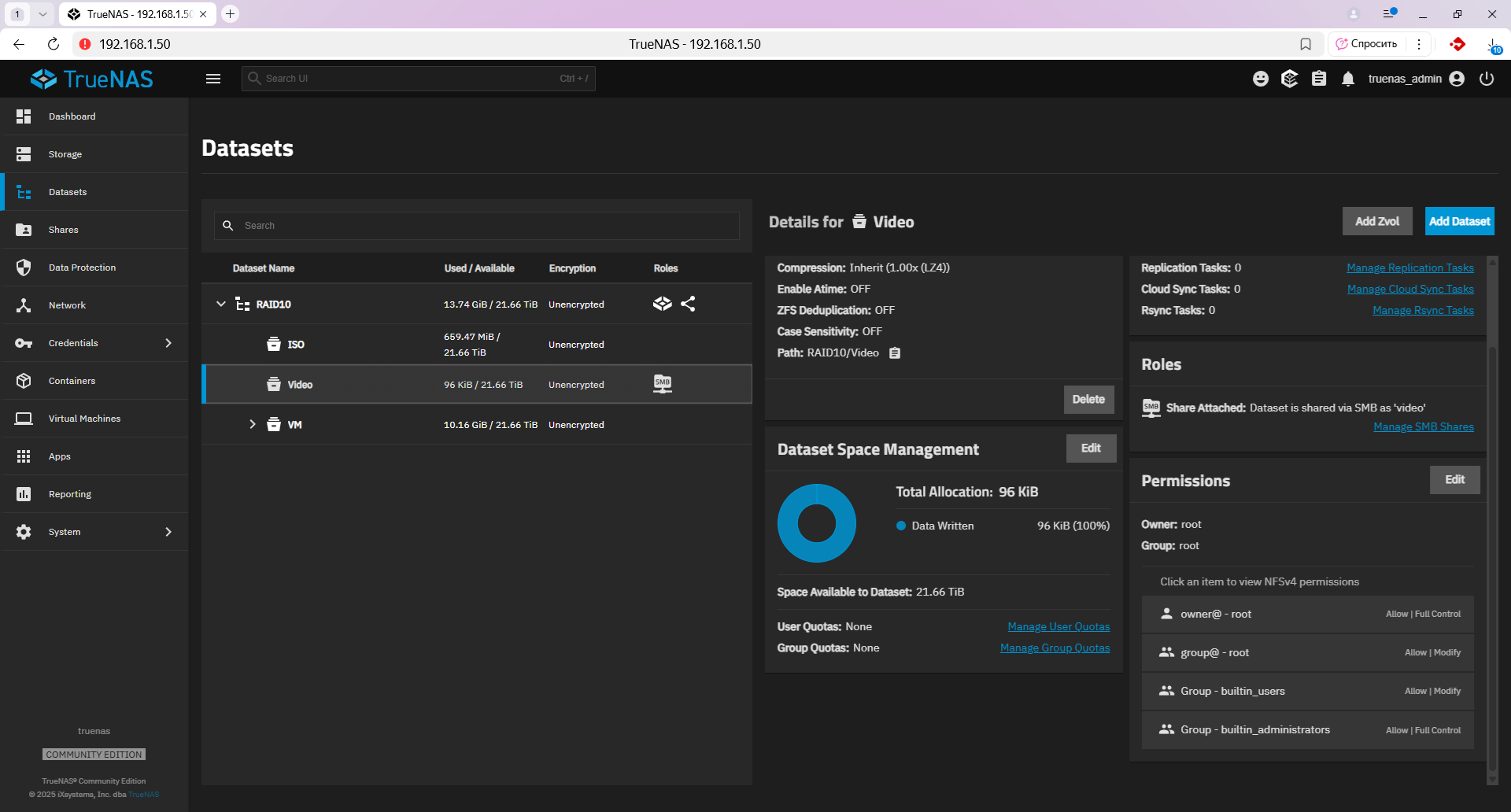
В Permissions указаны текущие права доступа. Встроенная группа пользователей builtin_users имеет права на модификацию файлов.
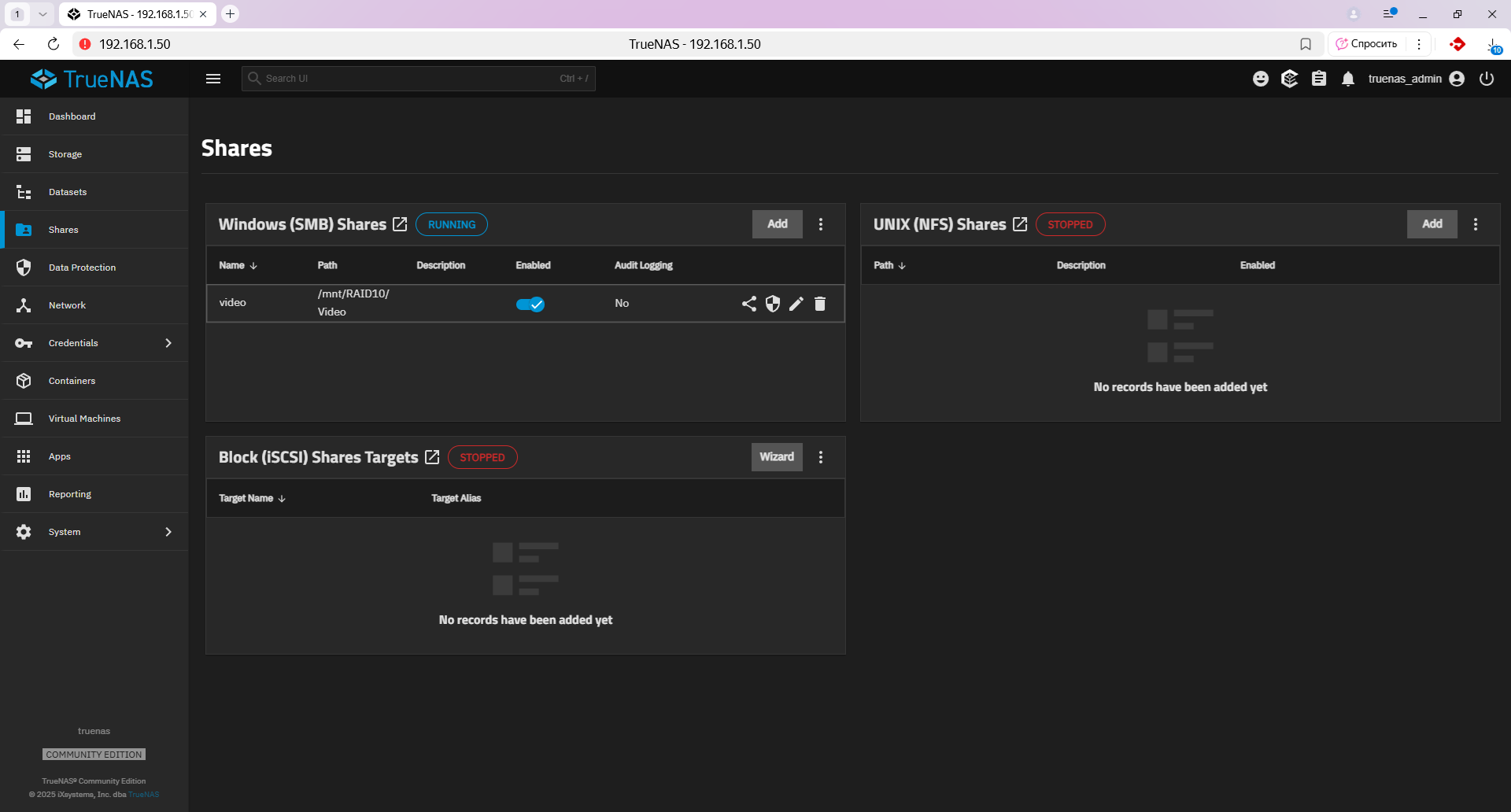
Видим что у нас теперь имеется шара.
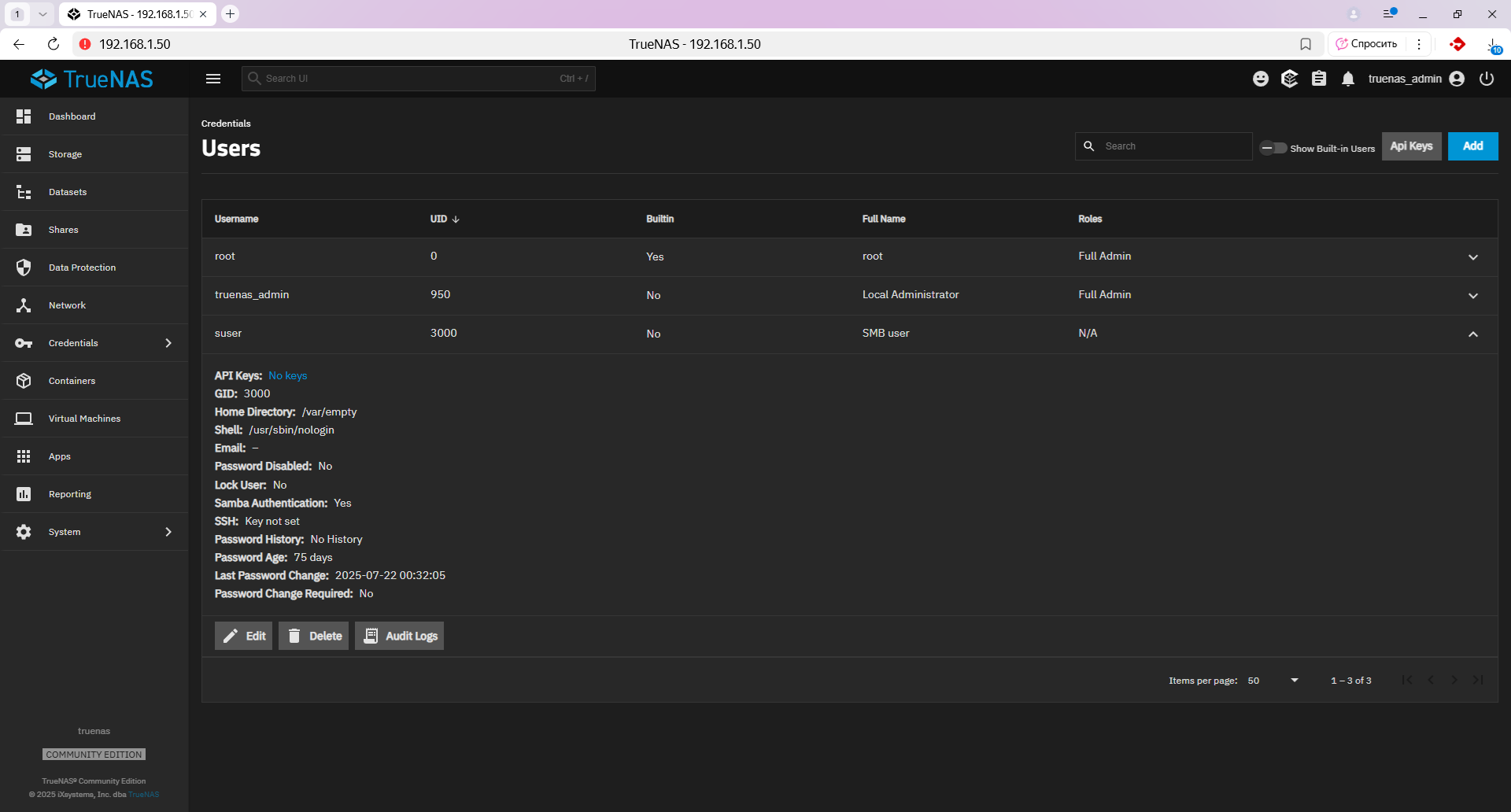
Создадим SMB пользователя. Назову его suser.
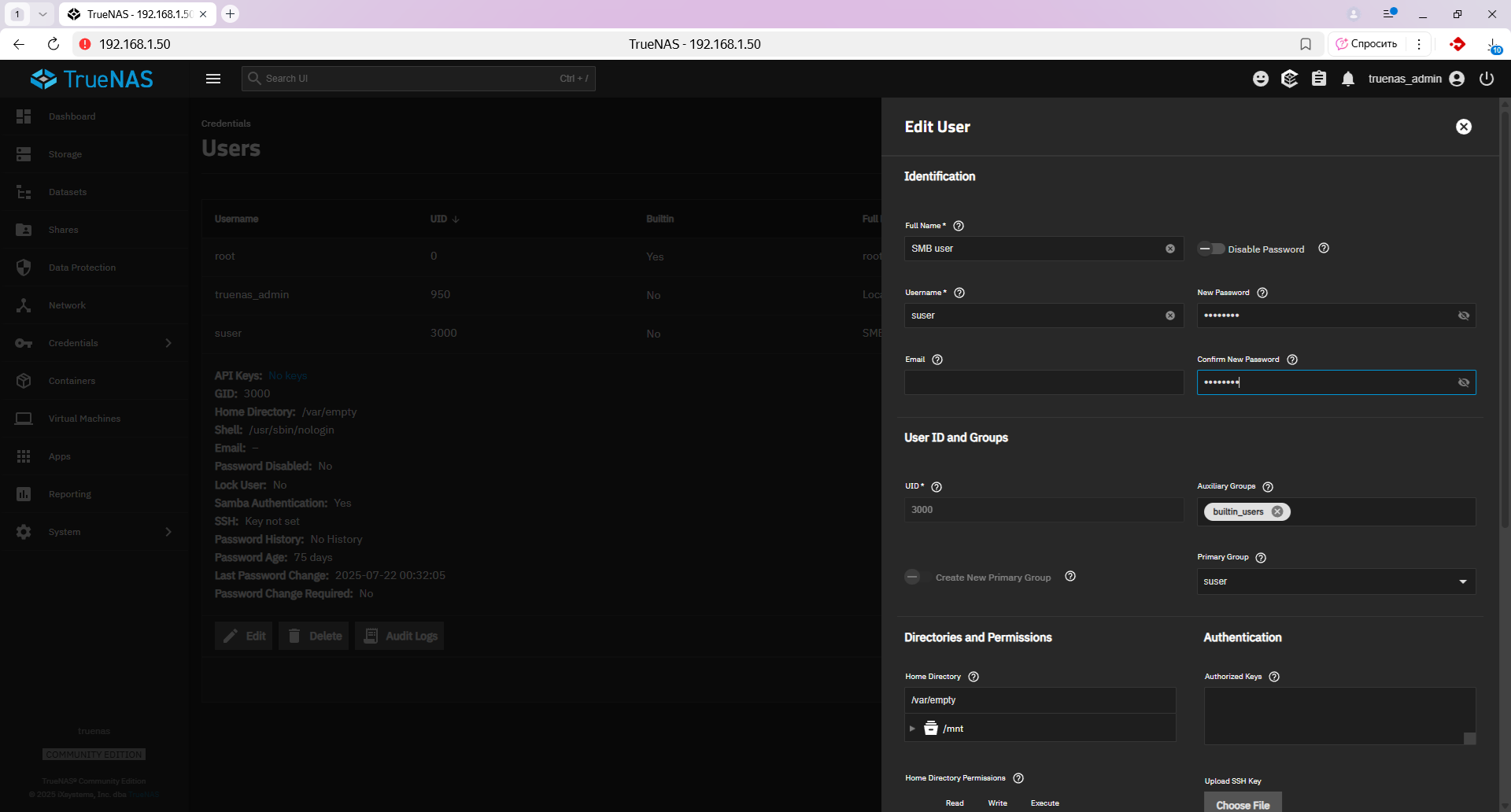
Задам пароль. Проверим что пользователь входит в группу builtin_users, а он в неё входит. И что стоит галка SMB User.
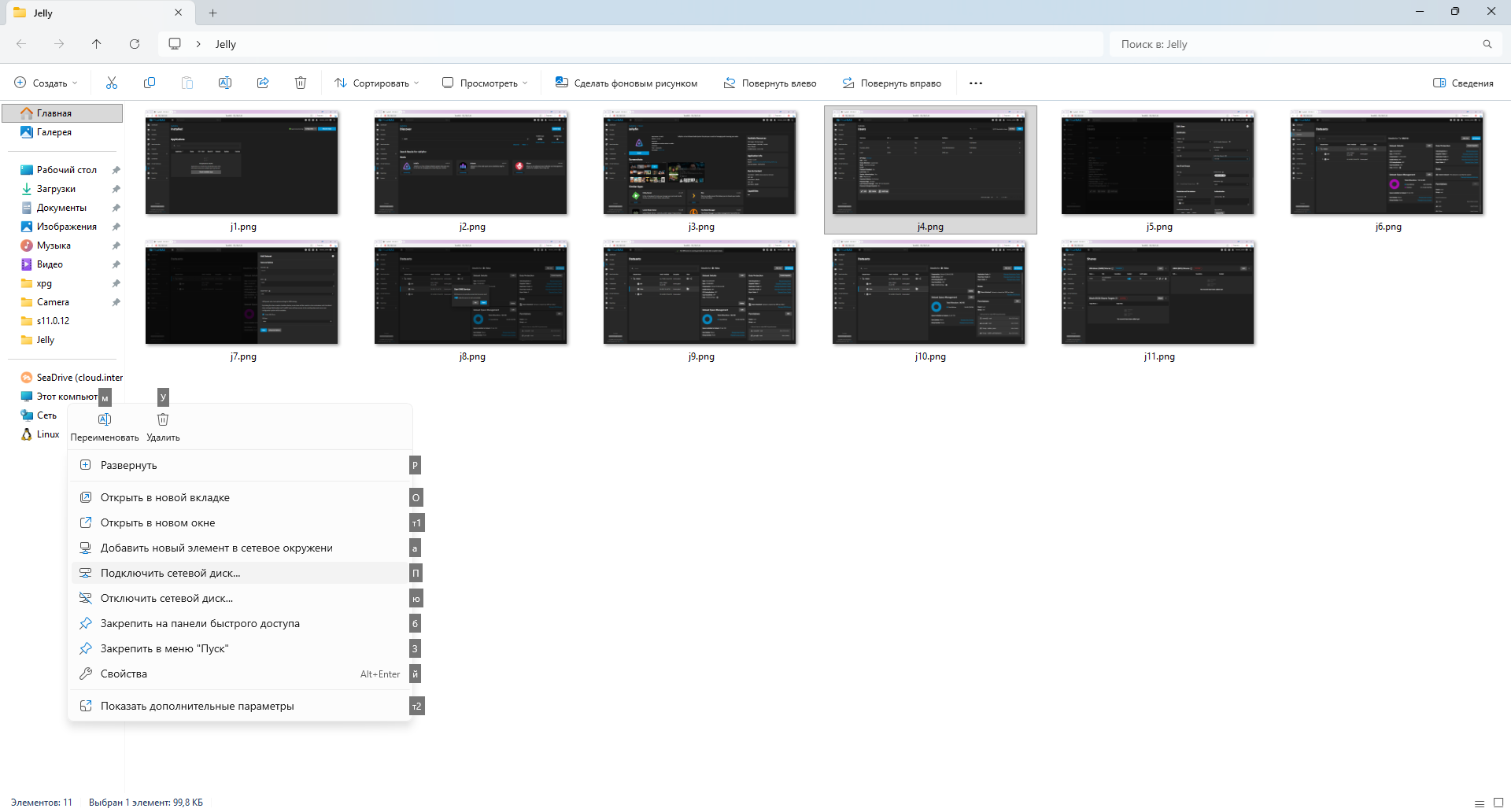
Попробуем примонтировать сетевой диск.
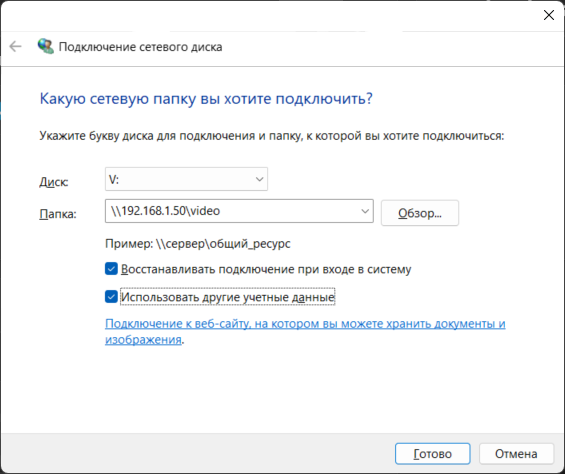
Указываем параметры подключения к SMB шаре.
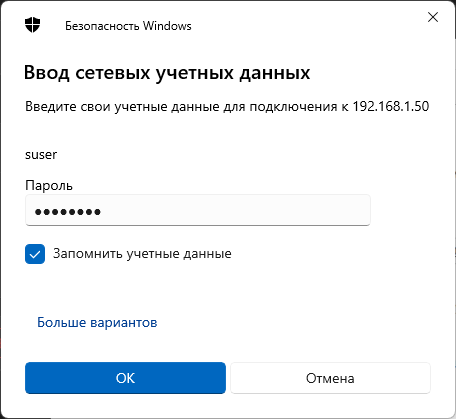
Прописываем логин и пароль для автоматического подключения.
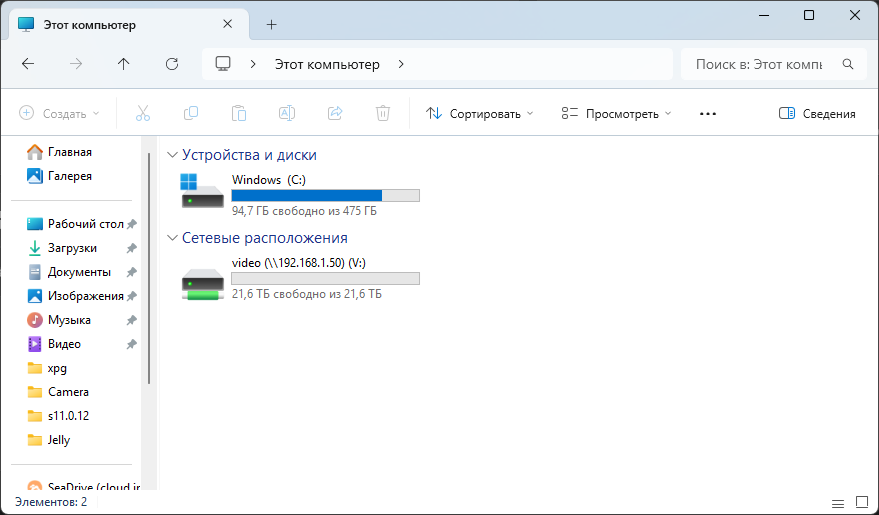
Сетевой диск примонтирован. Но что-то мне не нравится, что нет ограничений но объём, нужно ограничить, пусто будет 5 ТБ. 5 ТБ должно быть достаточно.
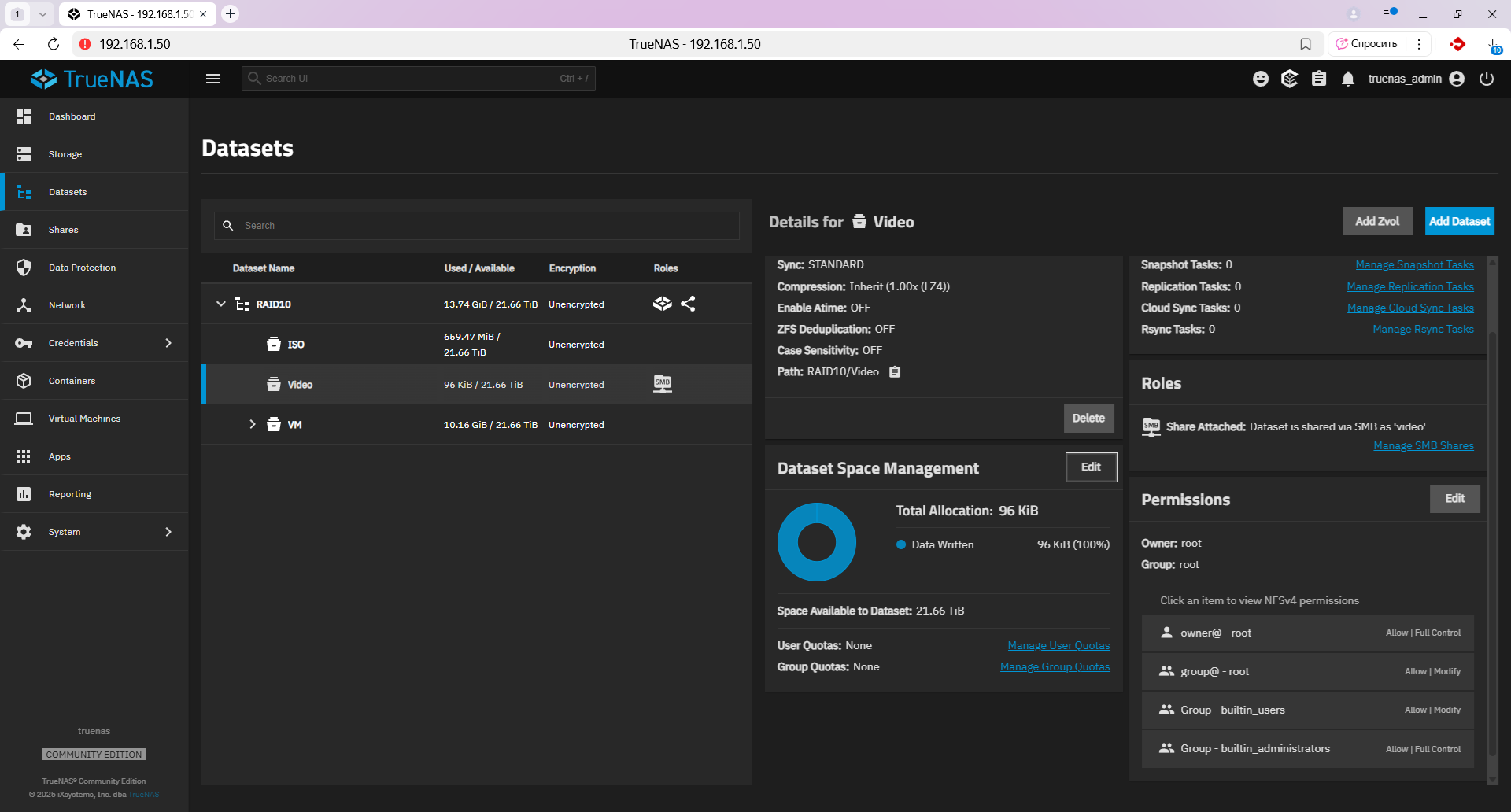
Возвращаемся к нашему датасету. Смотрим на блок Dataset Space Management, Edit.
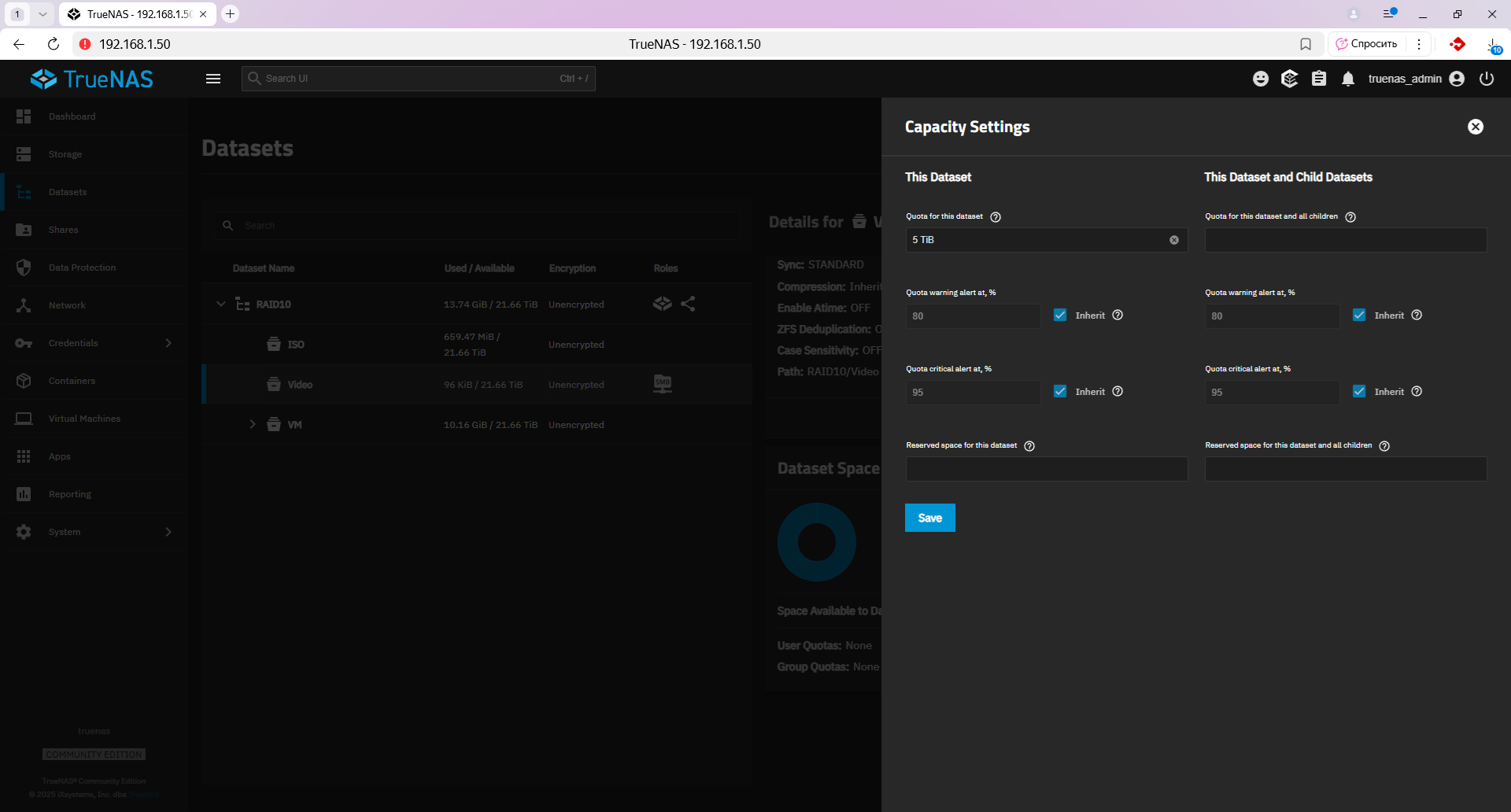
И в поле Quota for this dataset прописываем "5 TiB".
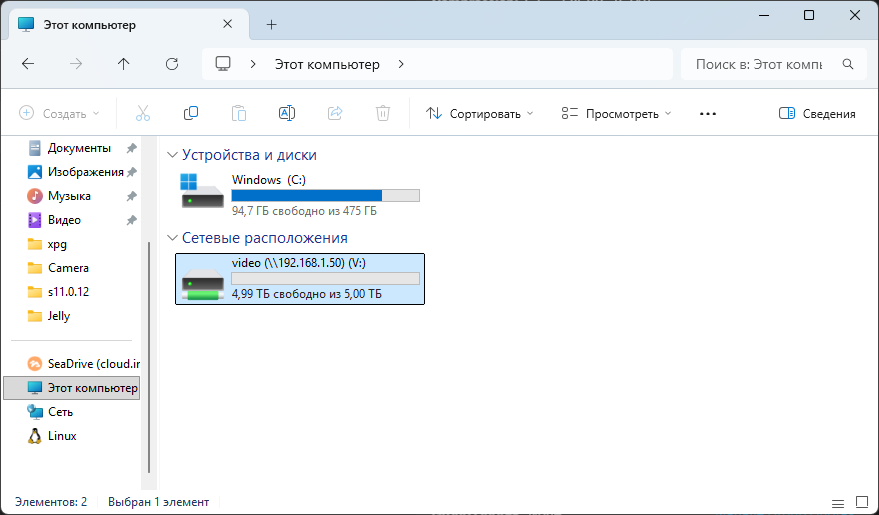
Так значительно лучше, теперь сетевой диск нужного объёма. Загрузим в него какой-нибудь фильм.
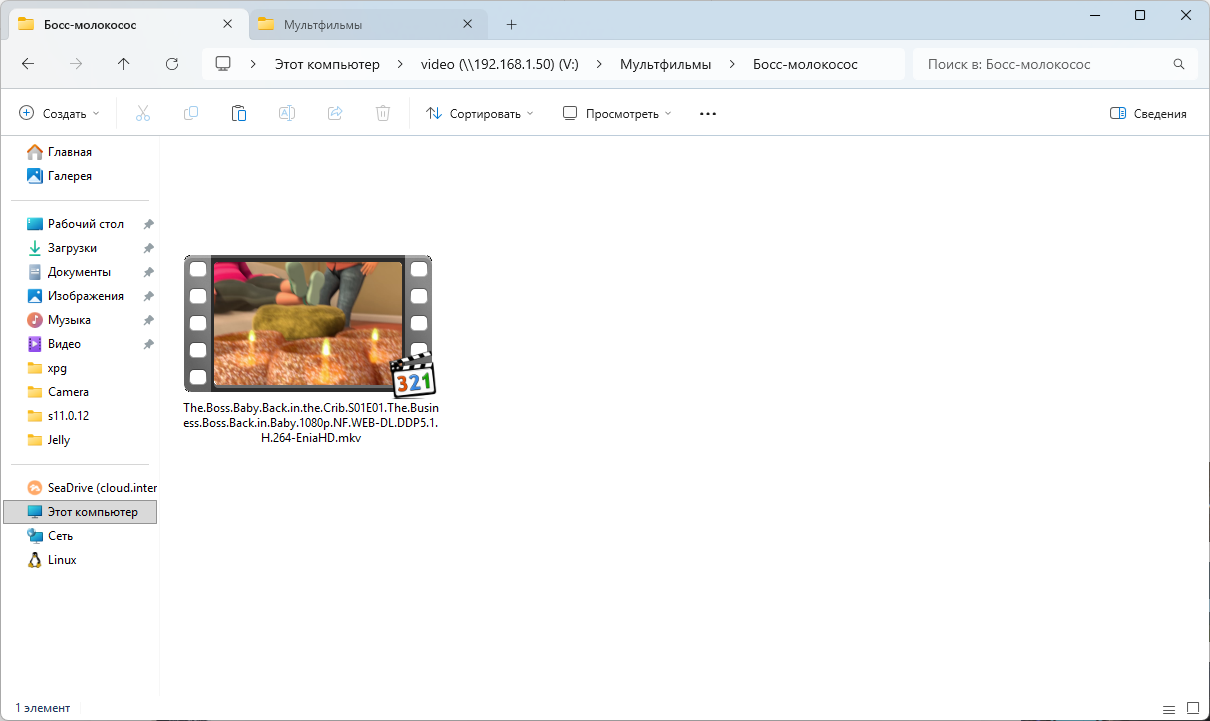
Теперь с этим можно работать дальше.
Установка Jellyfin на TrueNAS
Устанавливать Jellyfin будем через приложения.
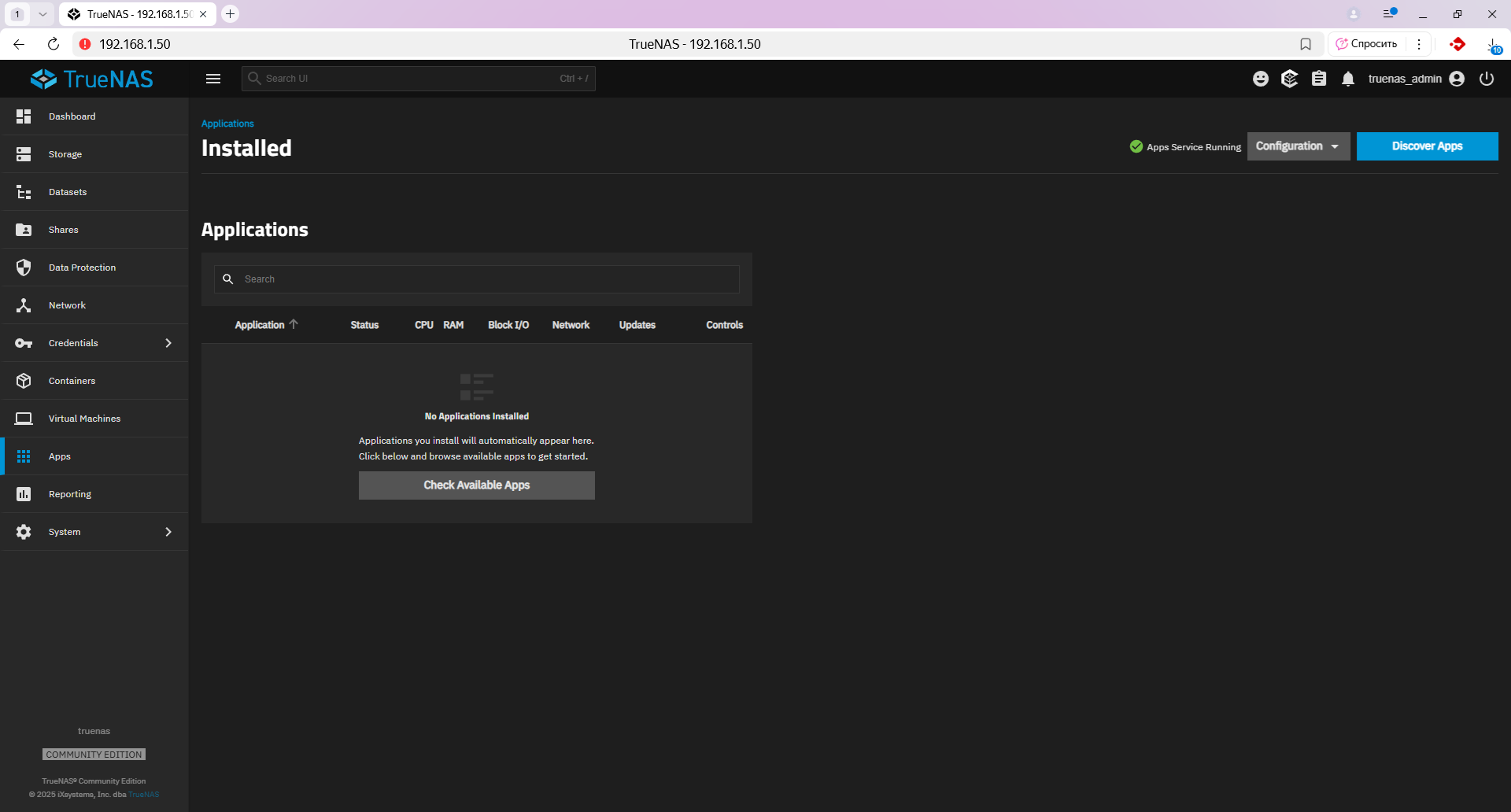
В App у нас пока пусто. Discover Apps.
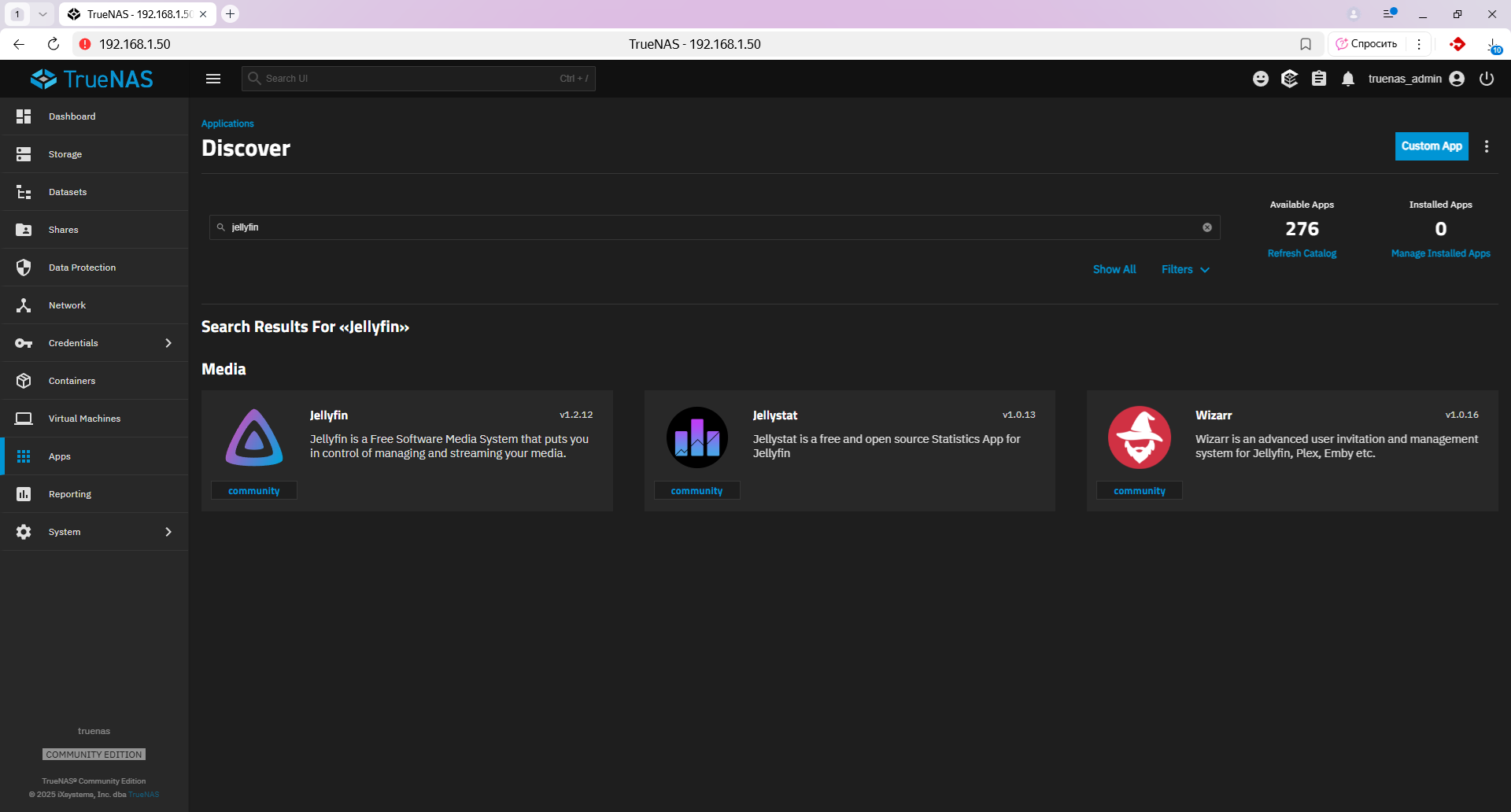
Воспользуемся поиском, приложение Jellyfin найдено.
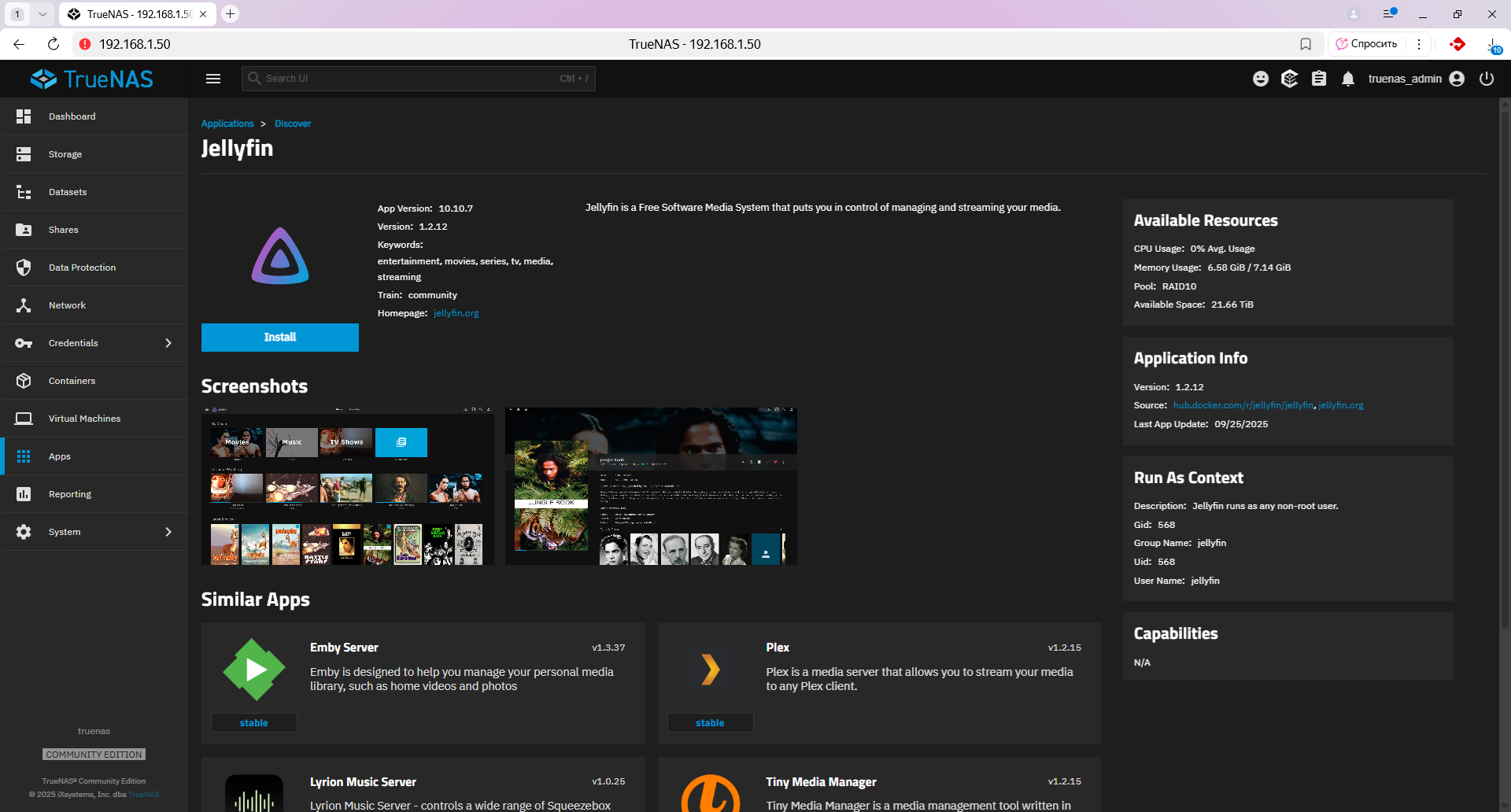
Доступна версия 1.2.12. Установим, Install.
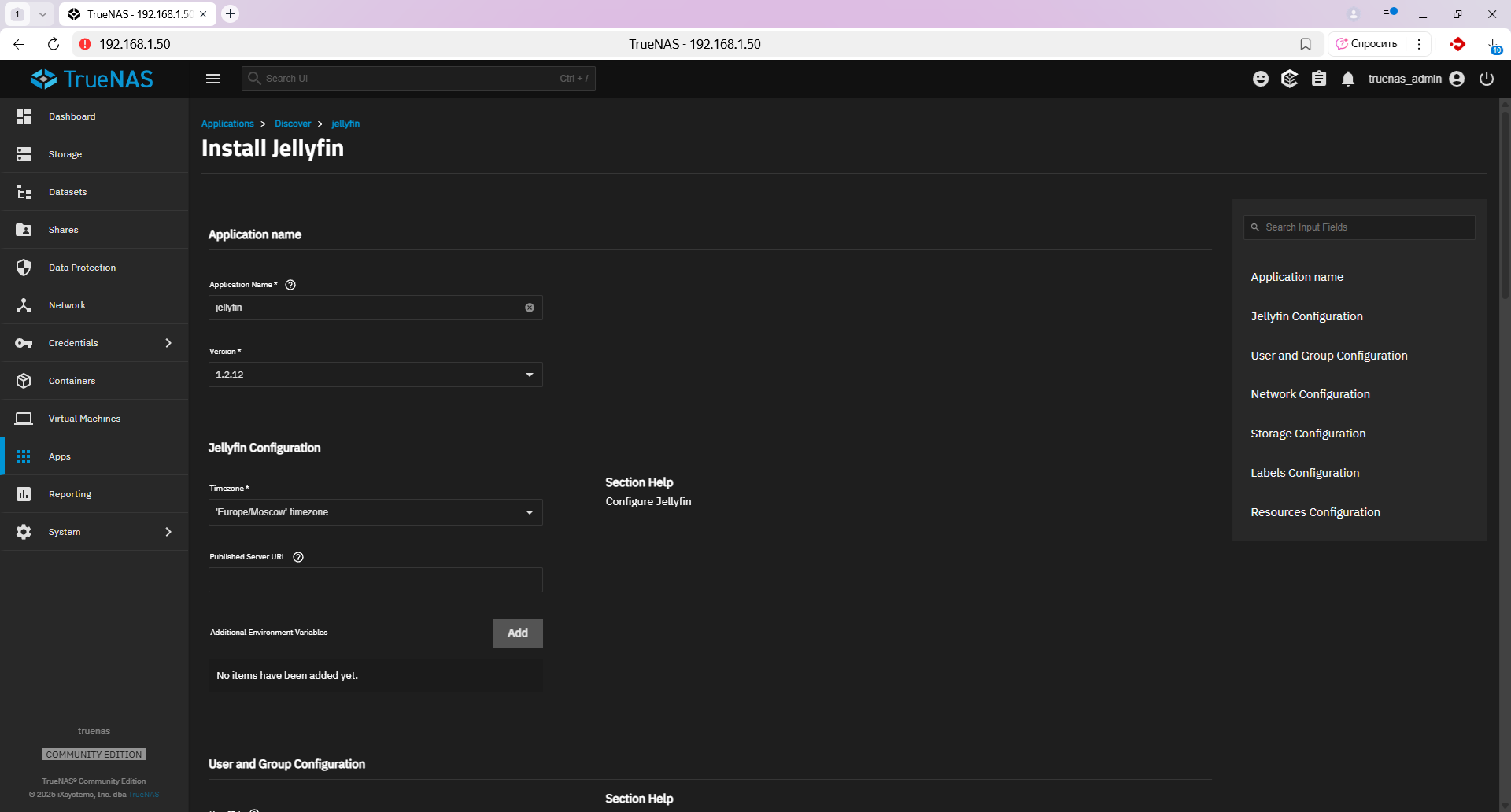
Ничего не меняю, по умолчанию всё подставилось верно.
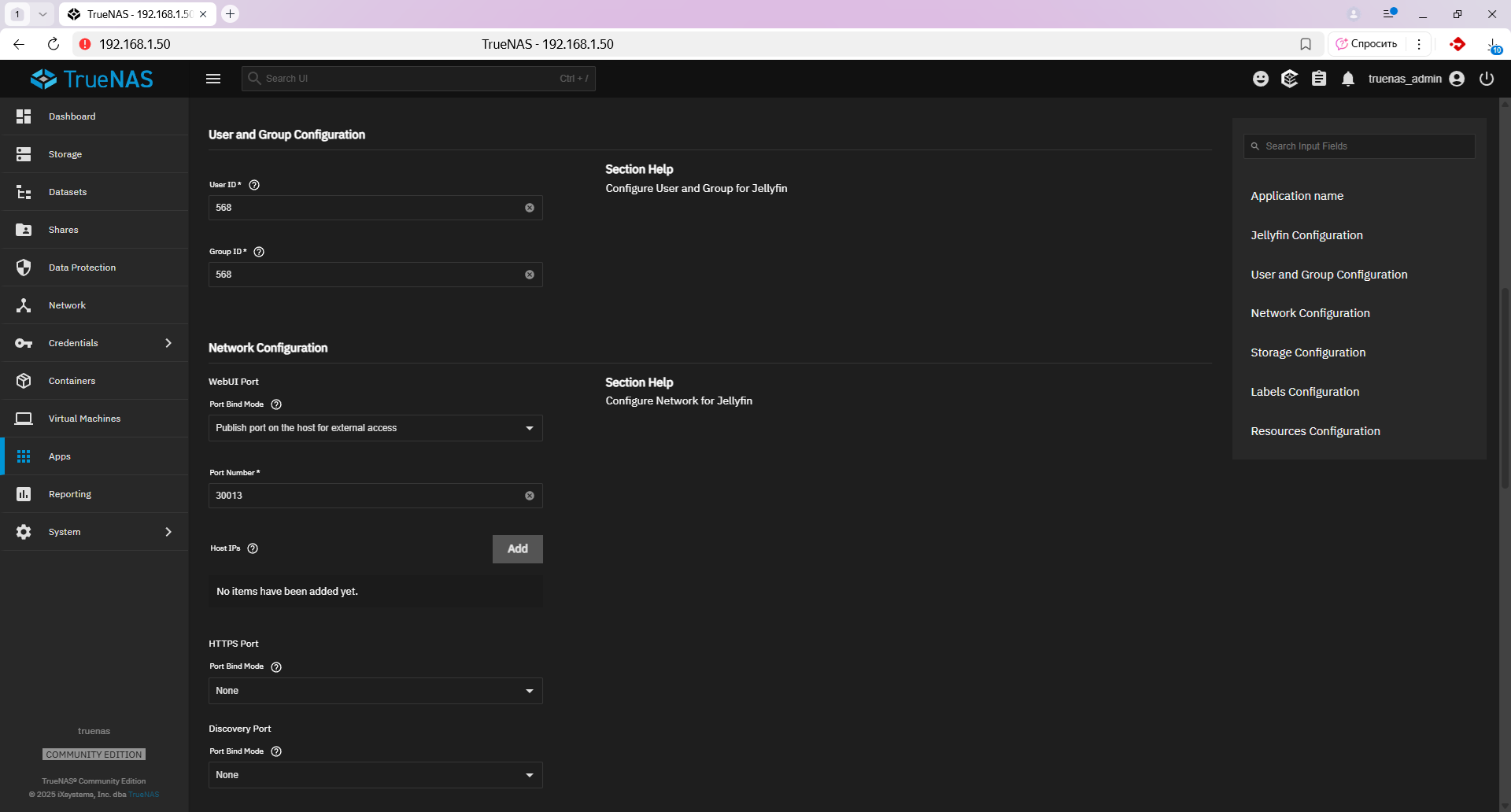
По умолчанию приложение запустится под юзером с ID 568, пусть. Вот HTTP порт 30013 мне не нравится, он не стандартный. Отключаю HTTPS, когда-нибудь потом разрулю SSL через другие приложения.
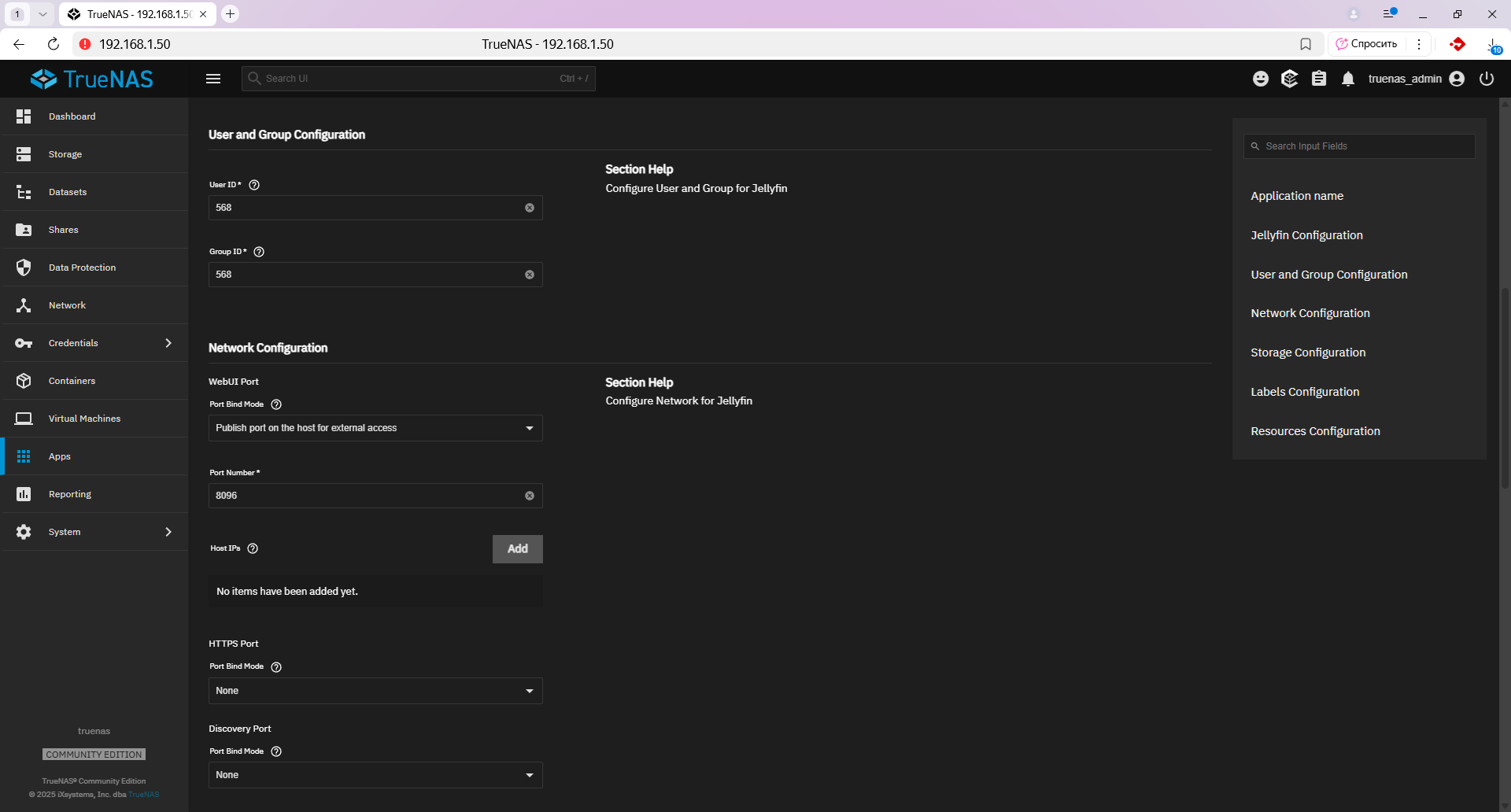
Изменю HTTP порт на стандартный 8096.
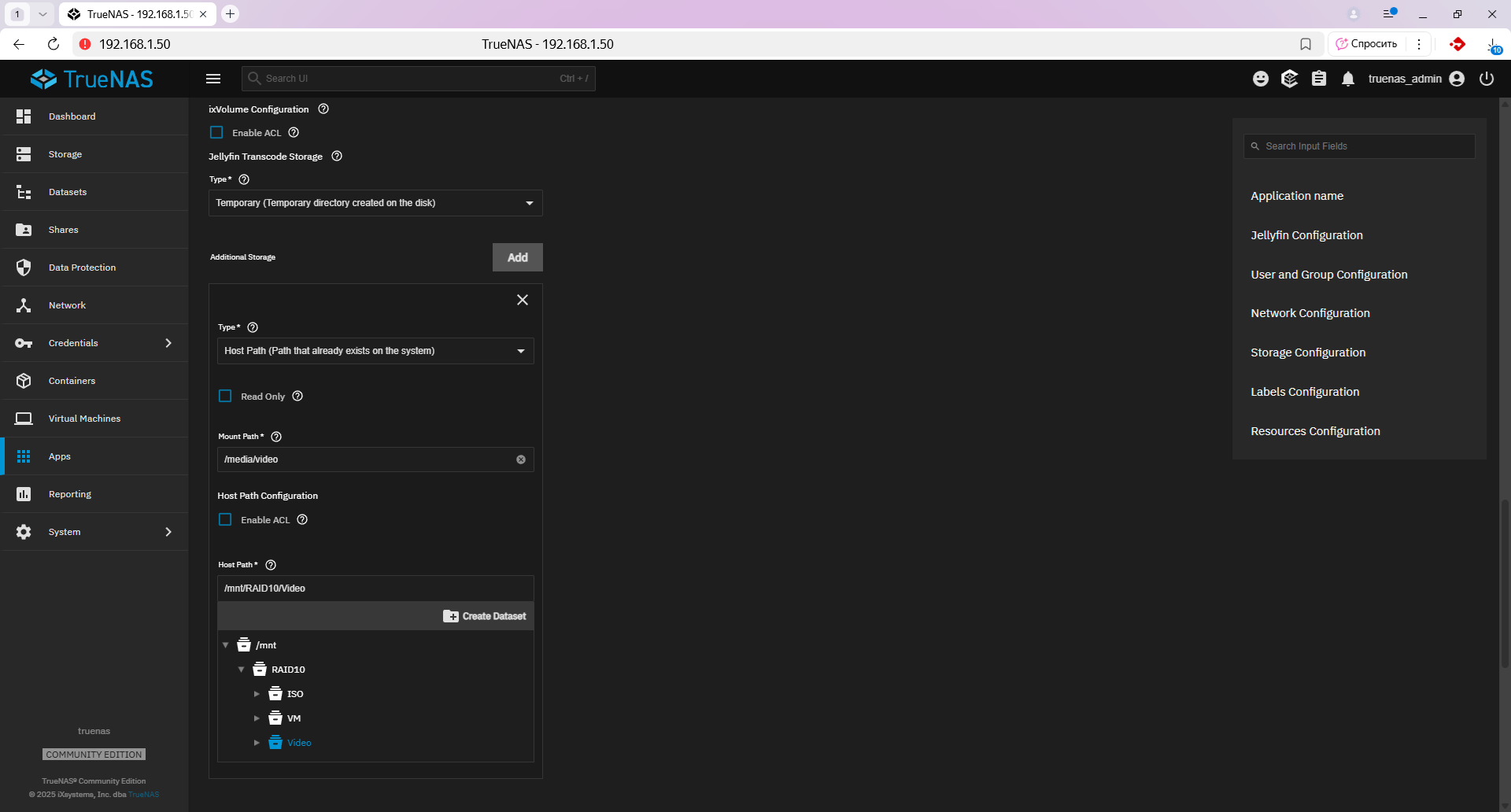
Если планируется использовать DLNA, то нужна галка Host Network.
Скроллим вниз до пункта "Additional Storage". Здесь нам нужно добавить наш датасет с видосиками. Указываем тип Host Path. В Host Path указываем путь к созданному датастору Video. У него на картинке путь /mnt/RAID1/Video. В Mount Path нужно указать путь, который будет создан внутри докер-контейнера и который будет видеть Jellyfin. Я укажу /media/video.
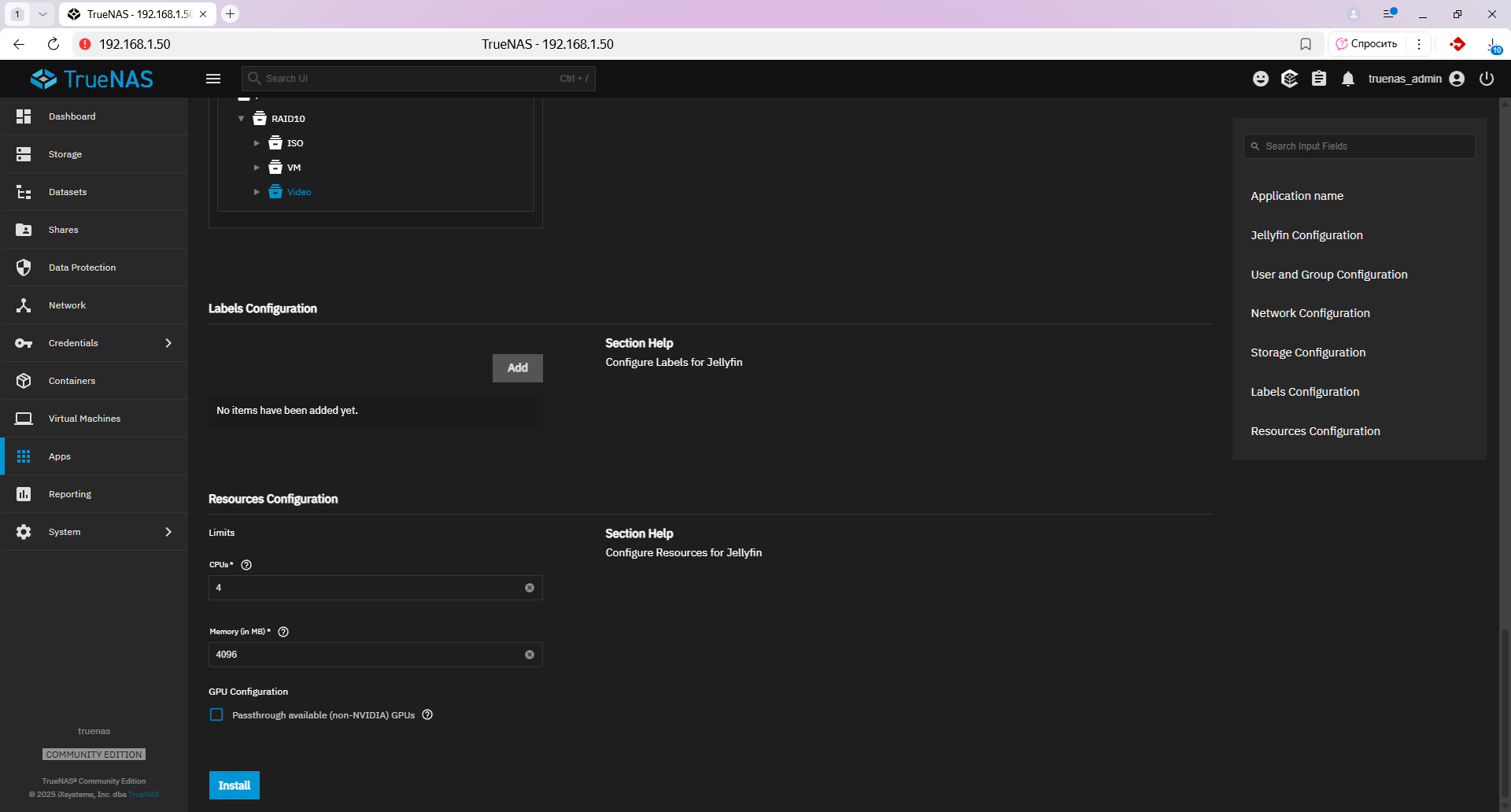
Ниже указываем количество ядер и памяти, выделенное контейнеру. Install.
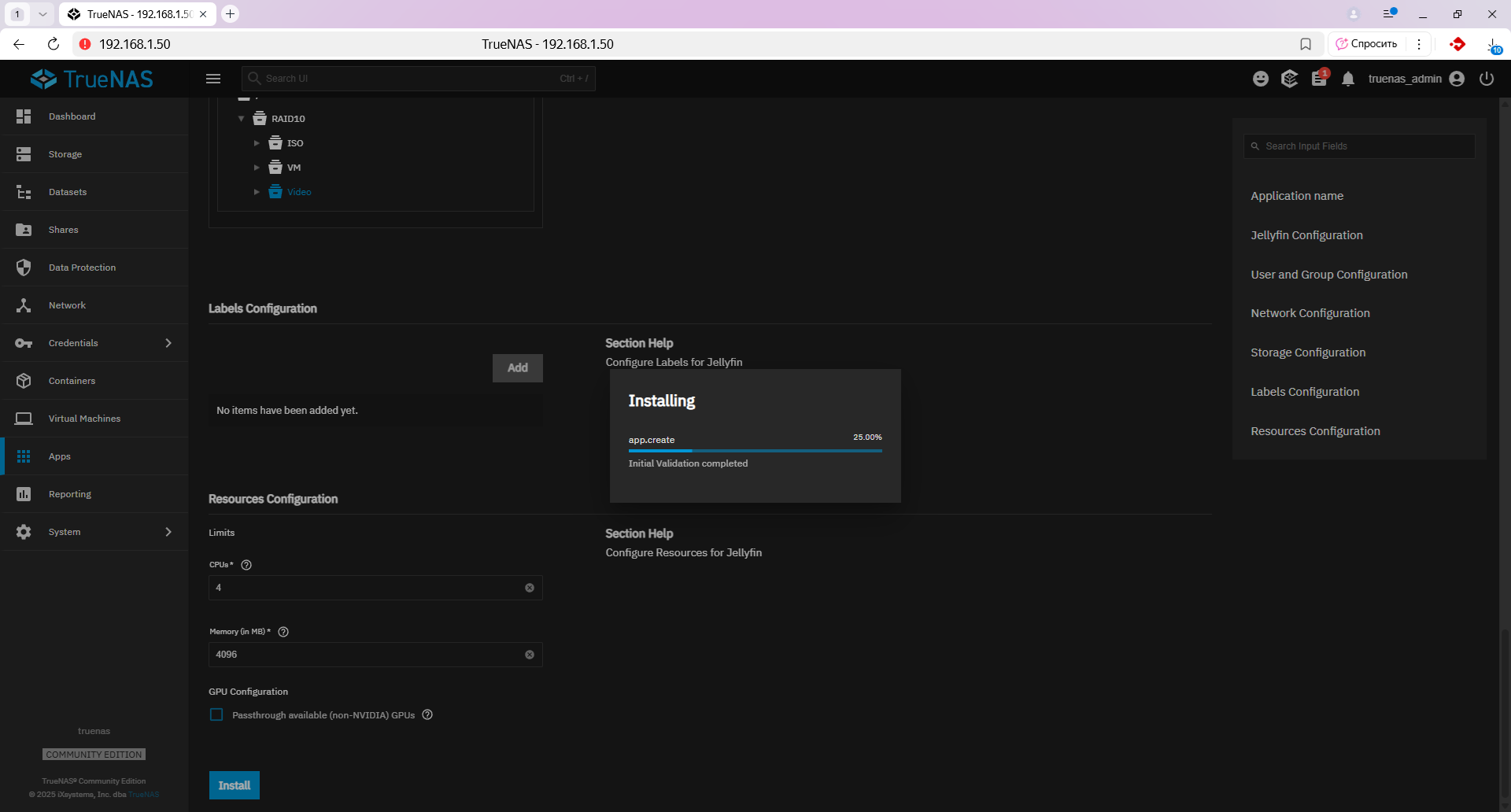
Начинается установка.
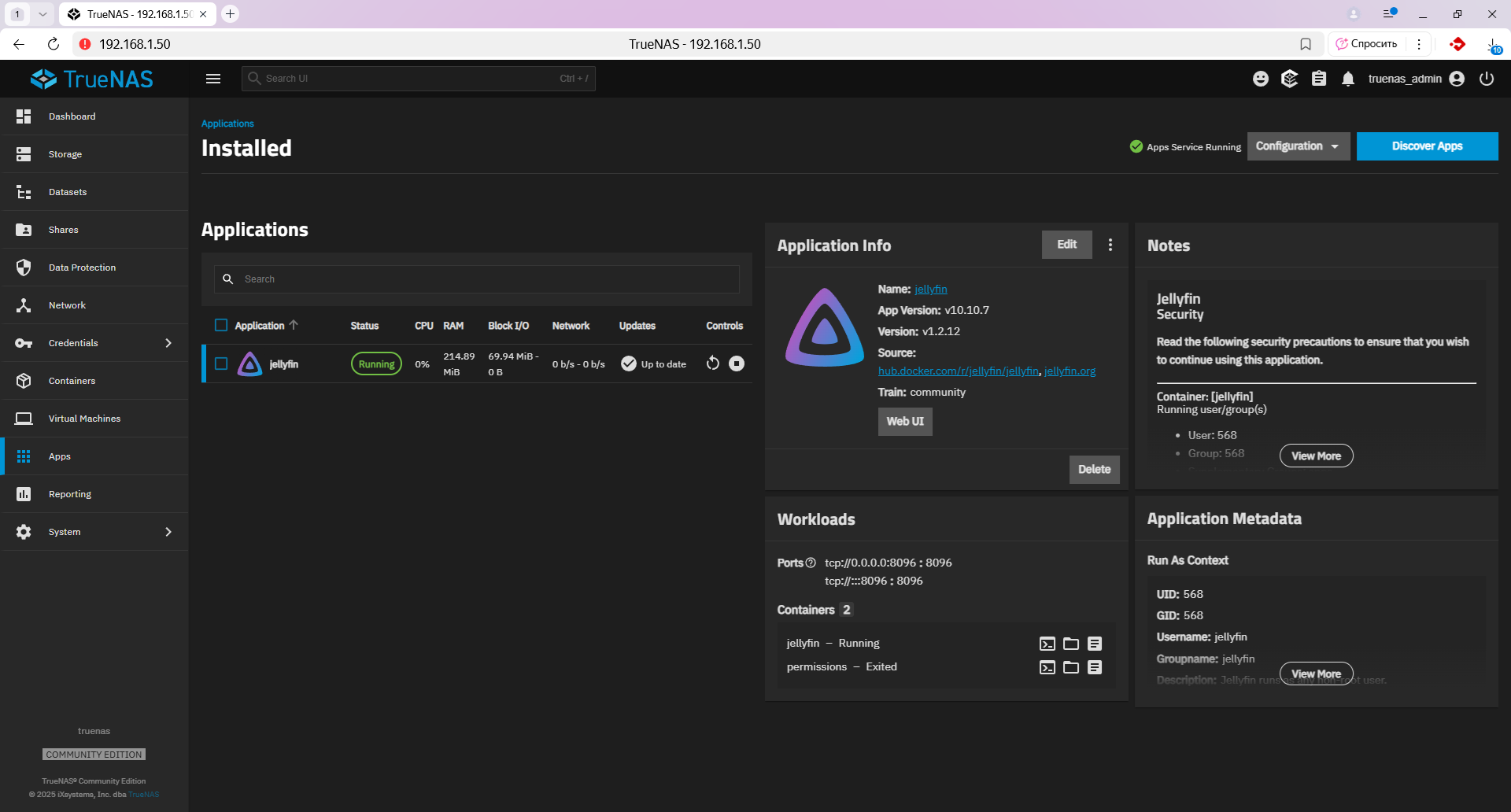
Через несколько минут наш контейнер запущен.
Переходим по IP адресу TrueNAS с указанным нами портом 8096.
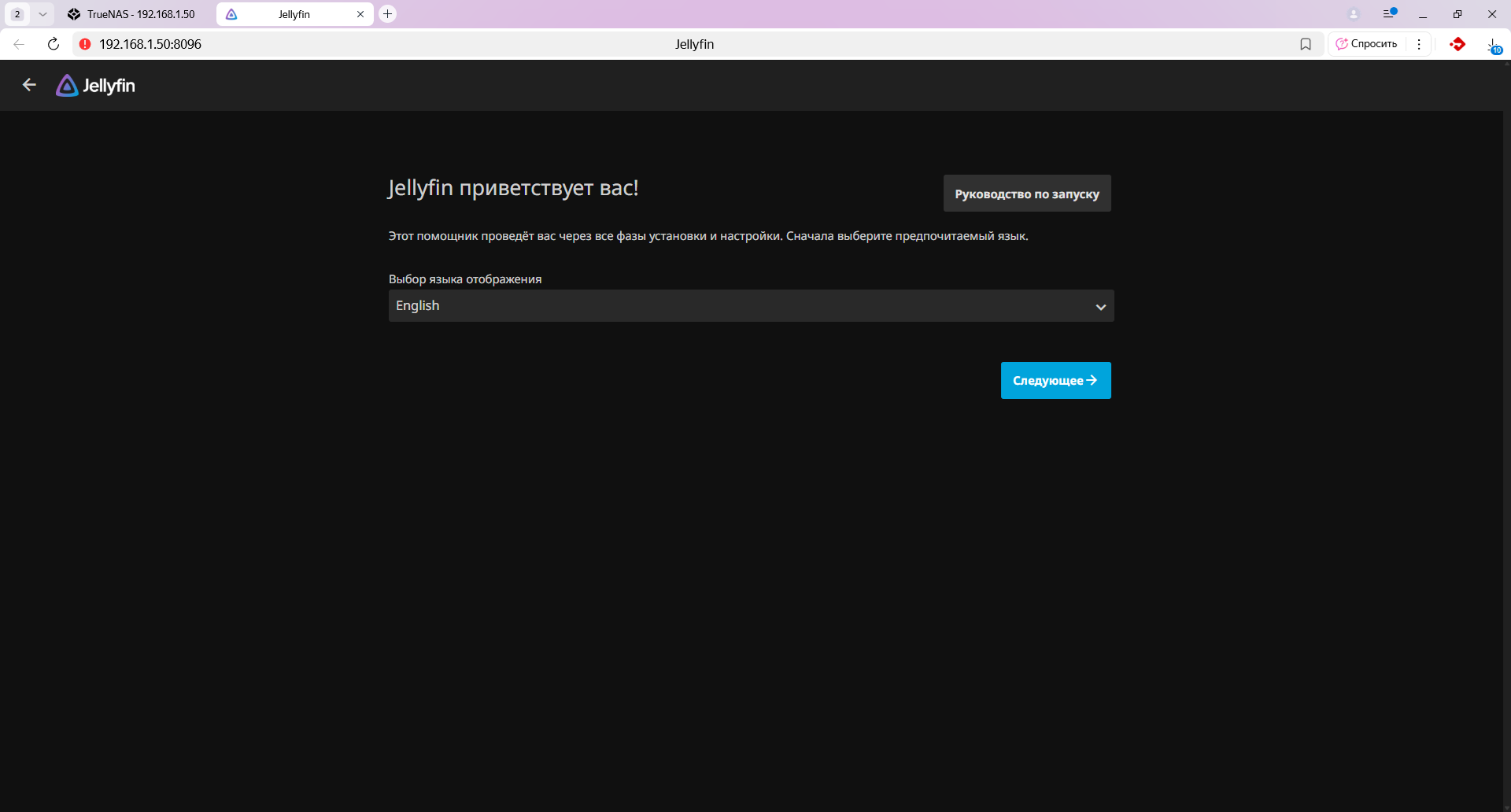
Попадаем в мастер начальной установки Jellyfin.
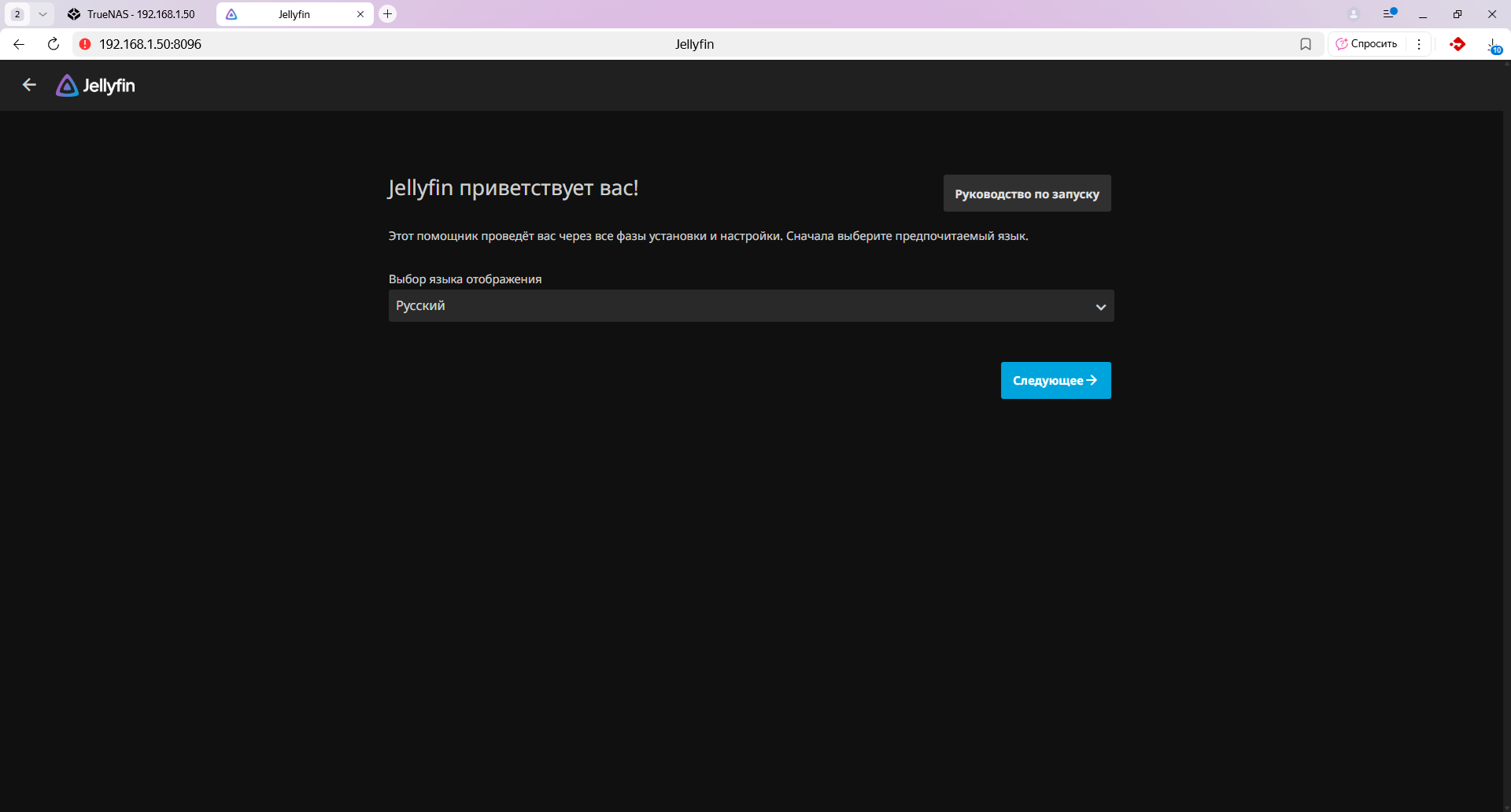
Выбираем язык установки. Следующее.
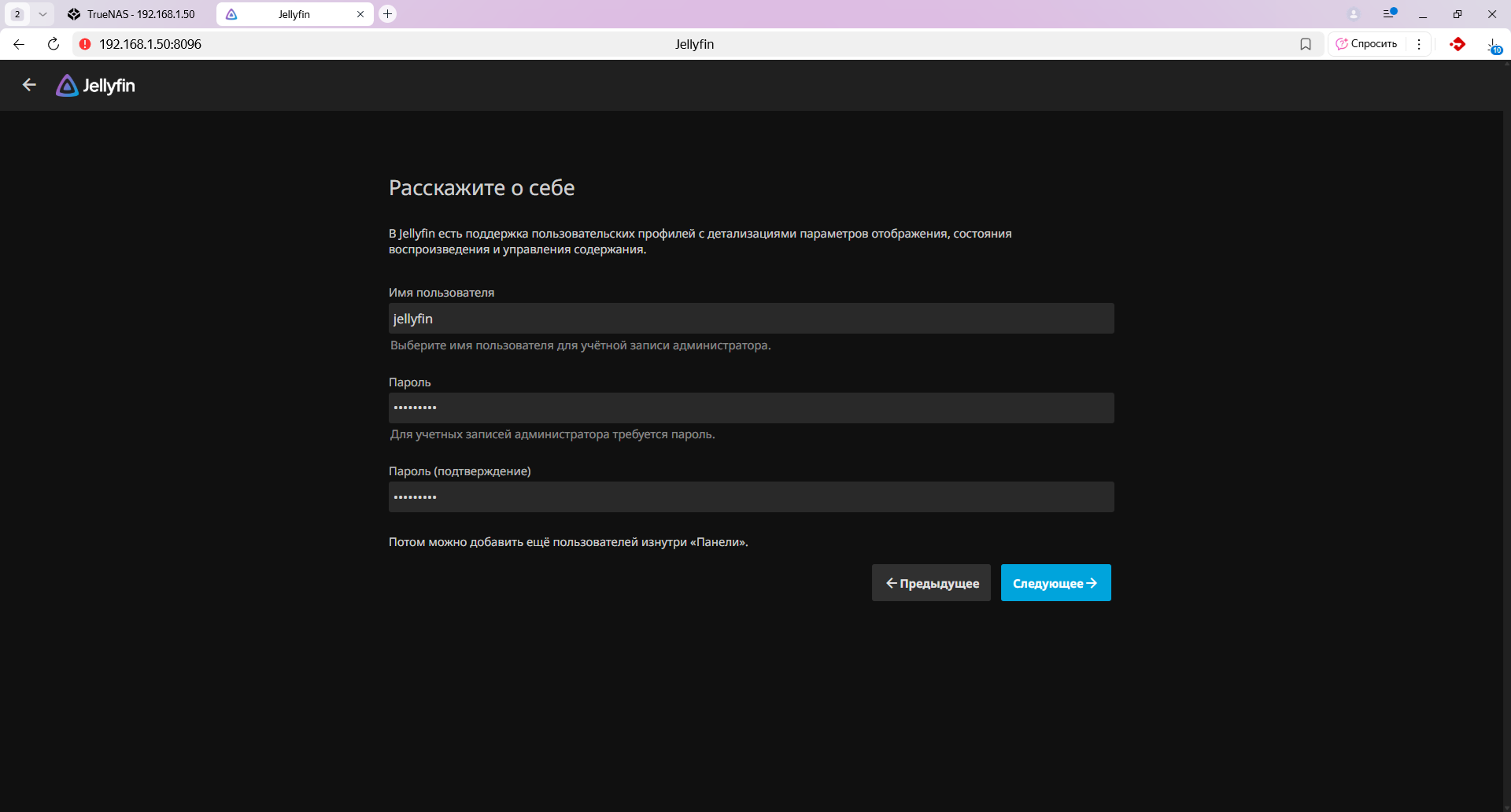
Теперь нужно настроить администратора. Указываем пользователя и пароль. Следующее.
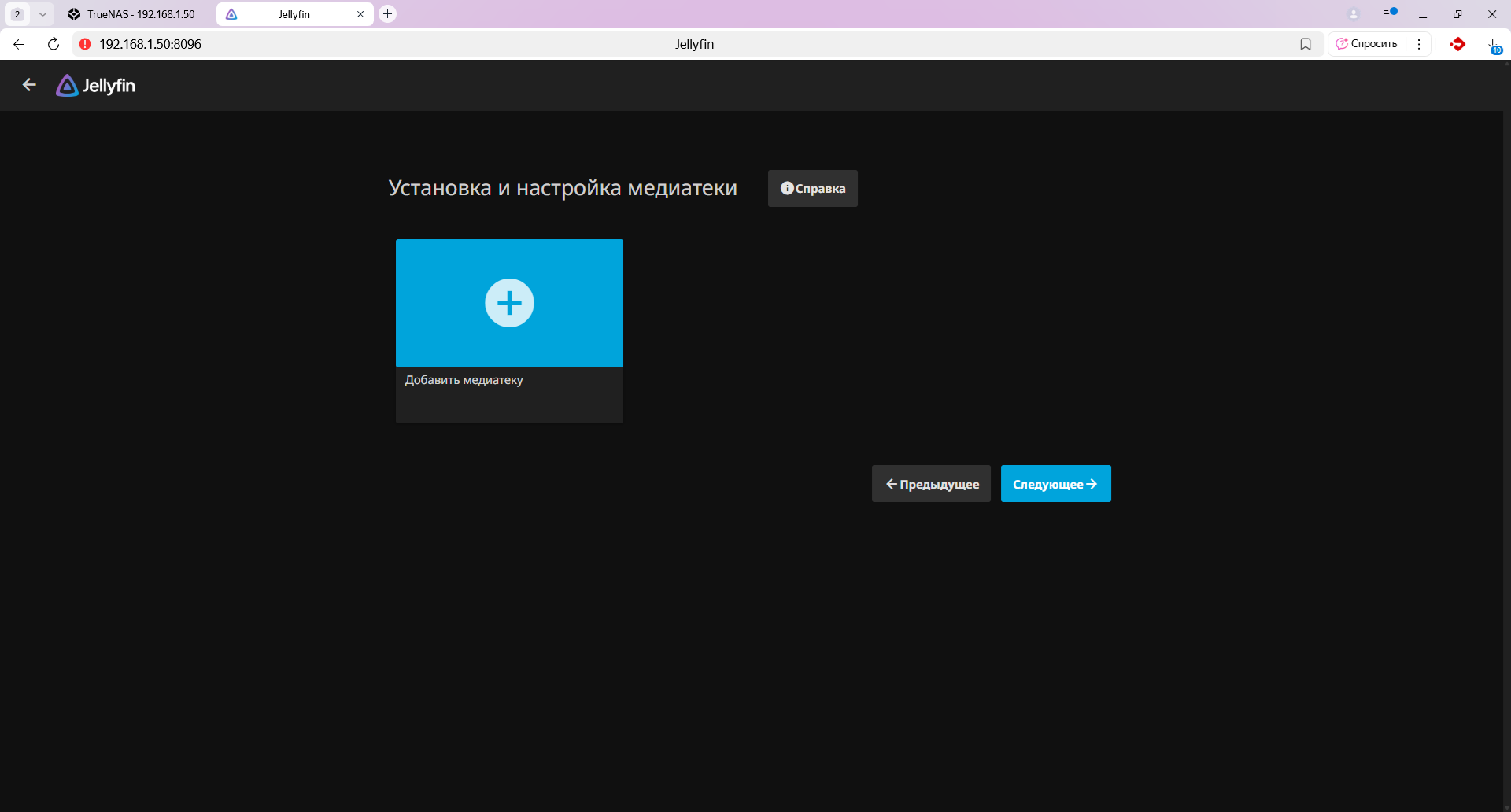
Можно было бы добавить медиатеку, однако, Jellyfin не увидит созданные ролики, прав не хватит. Права настроим позже, пропустим этот шаг. Следующее.
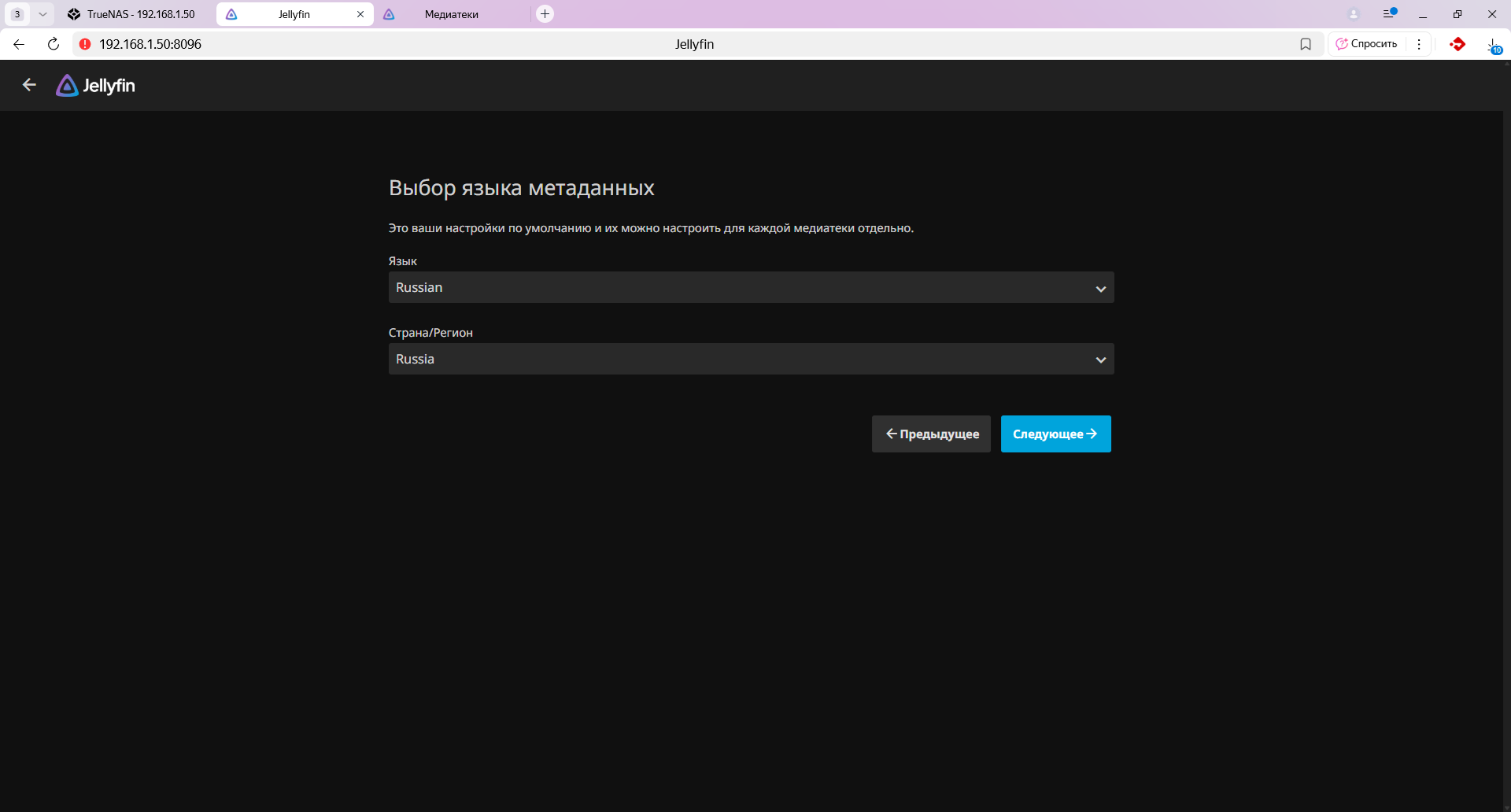
Нас просят указать страну и язык для метаданных. Указываем. Следующее.
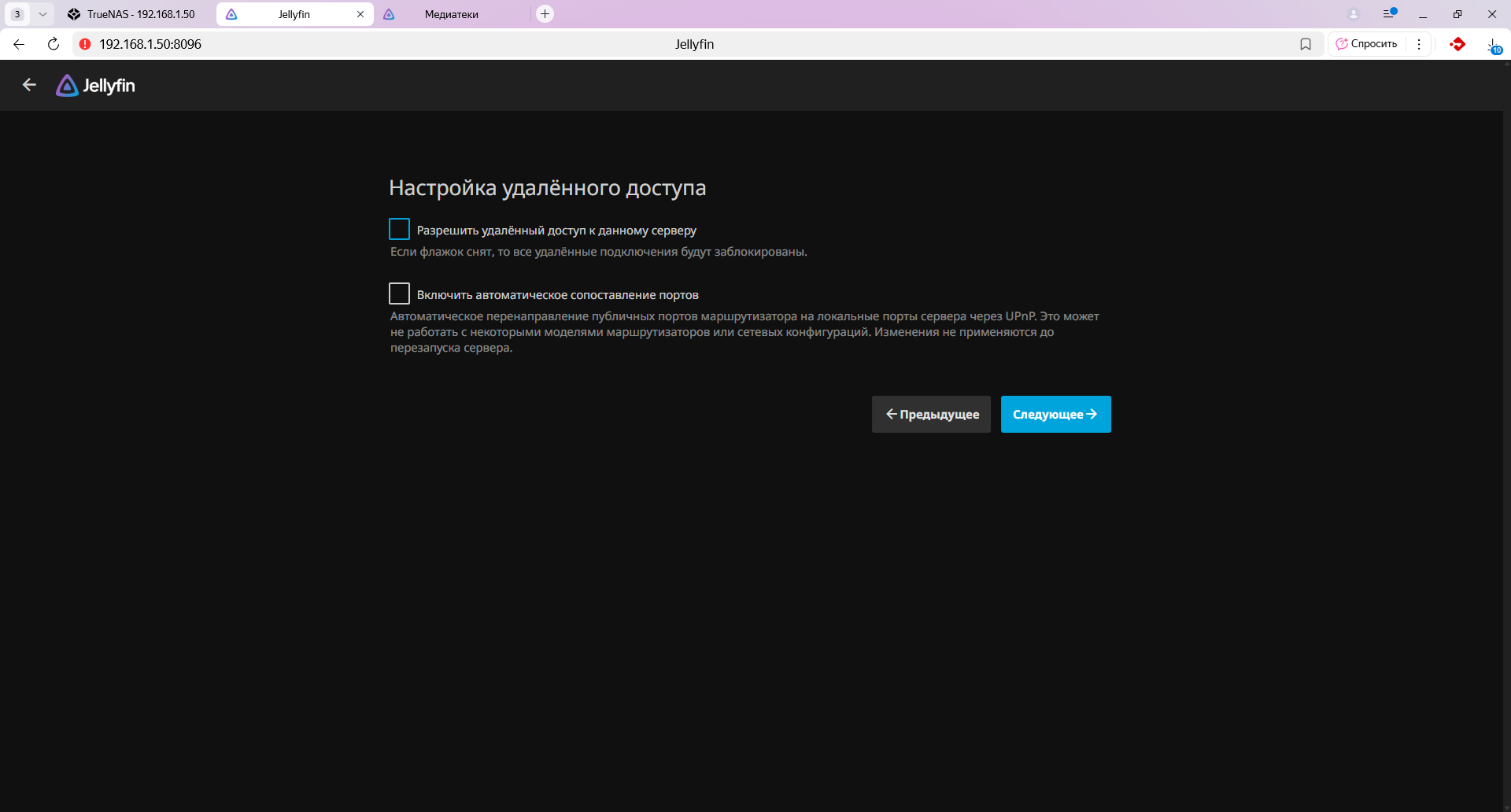
Конфигурируем настройки удалённого доступа к серверу и автоматическое сопоставление портов по UPnP. Следующее.
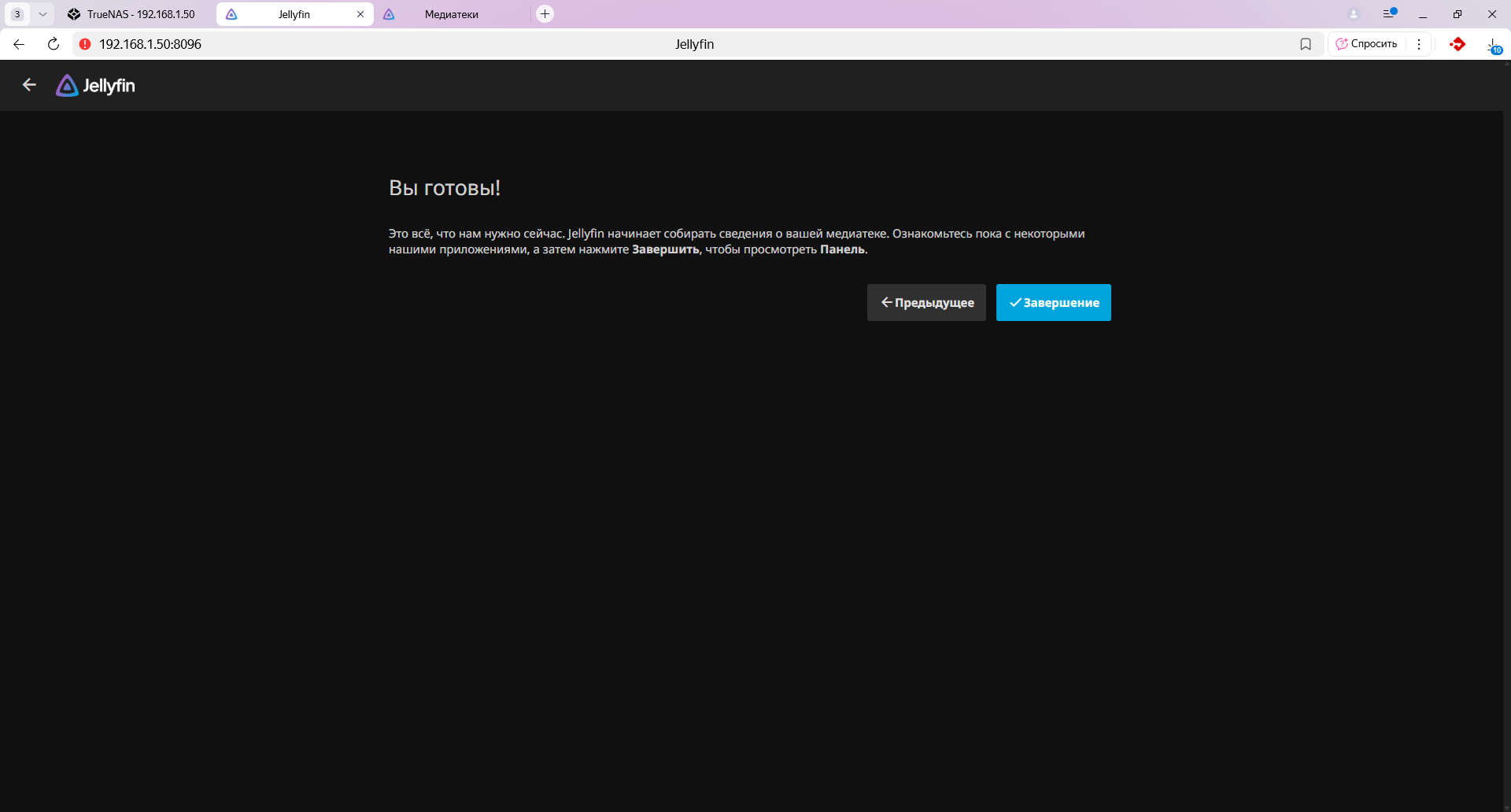
И никаких лицензионных соглашений! Завершение.
Добавление медиатеки
Доделаем работу.
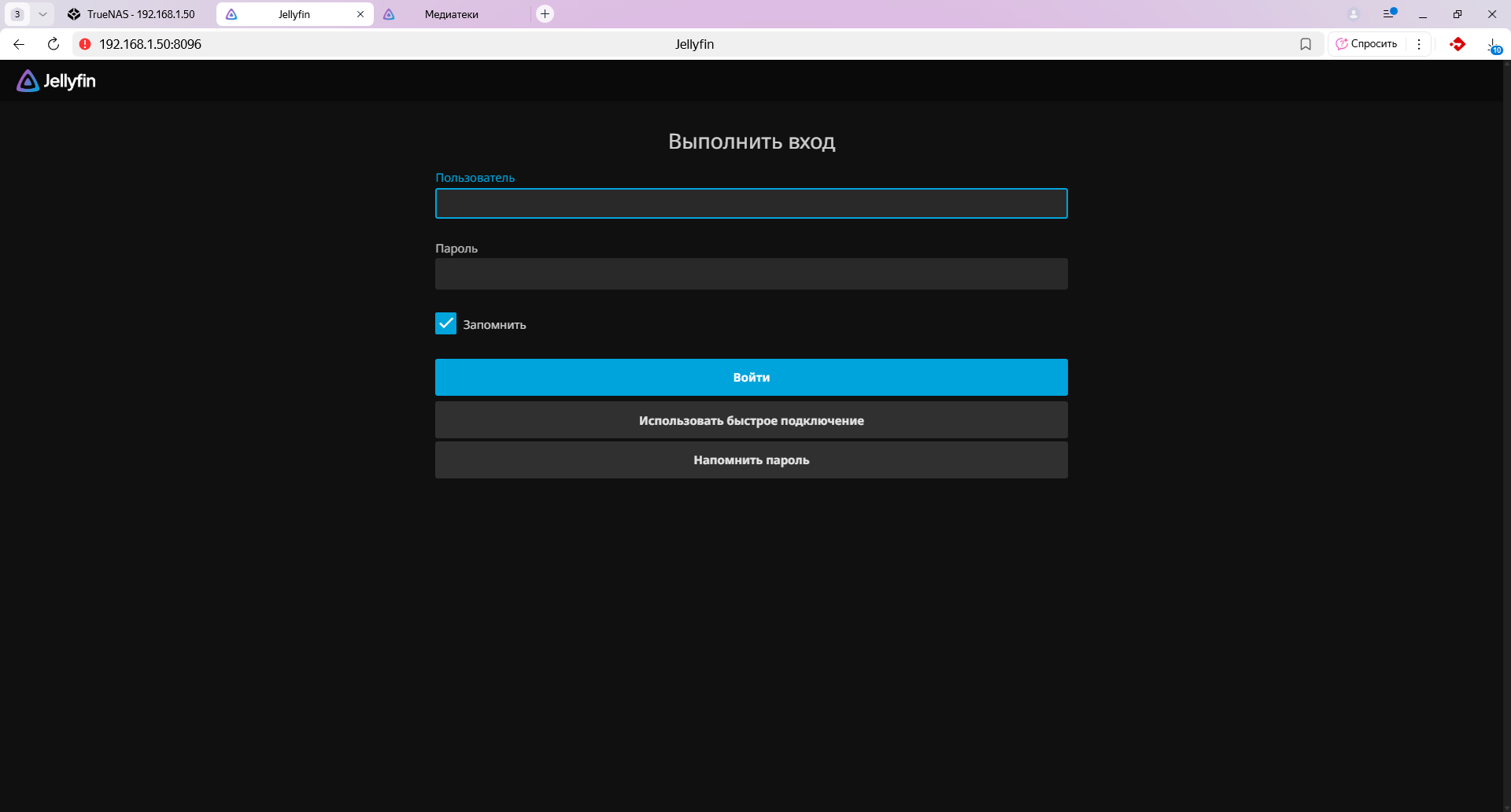
Выполняем вход под администратором, которого создали.
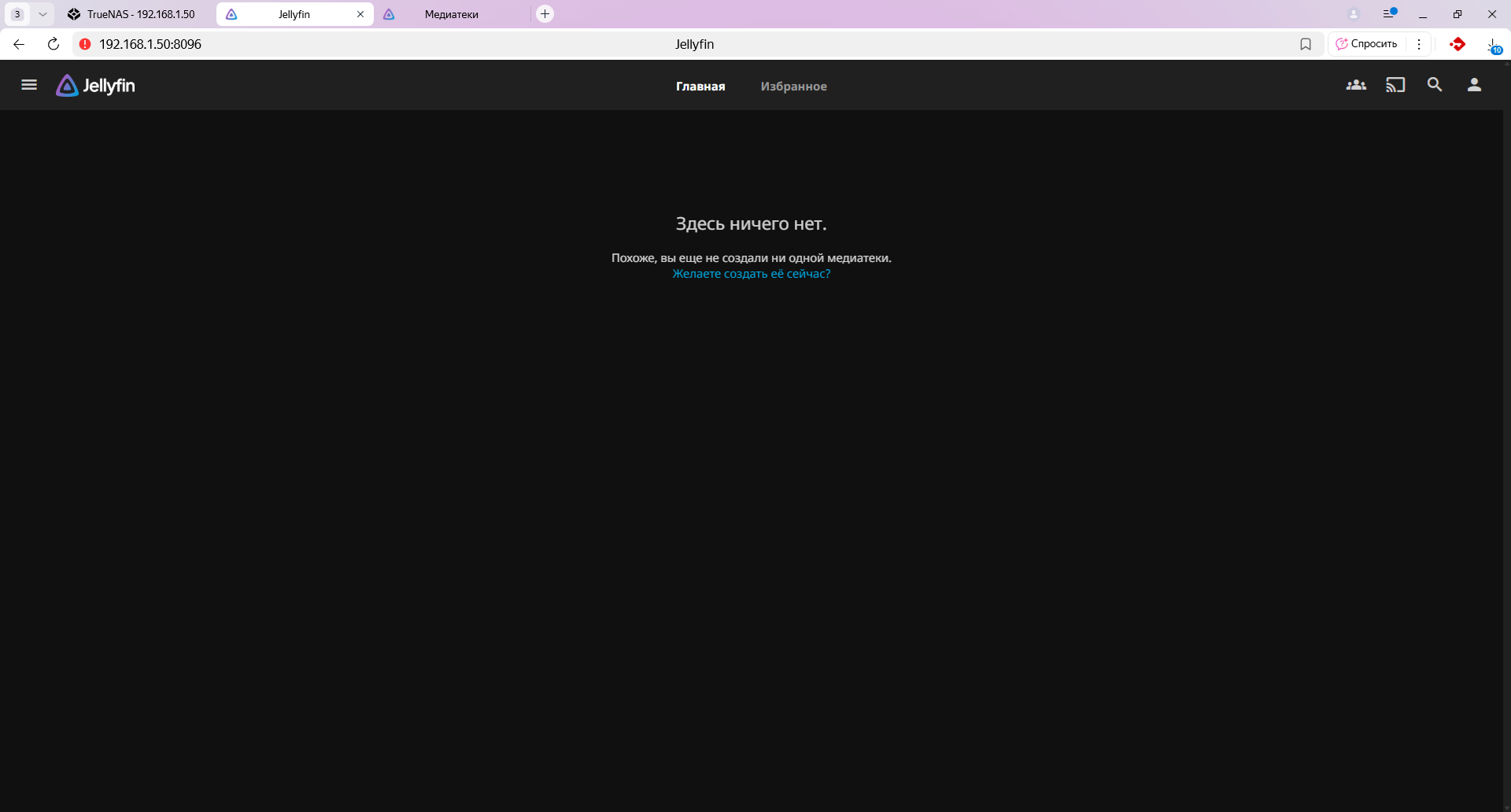
Пока ничего нет. Переходим в панель управления.
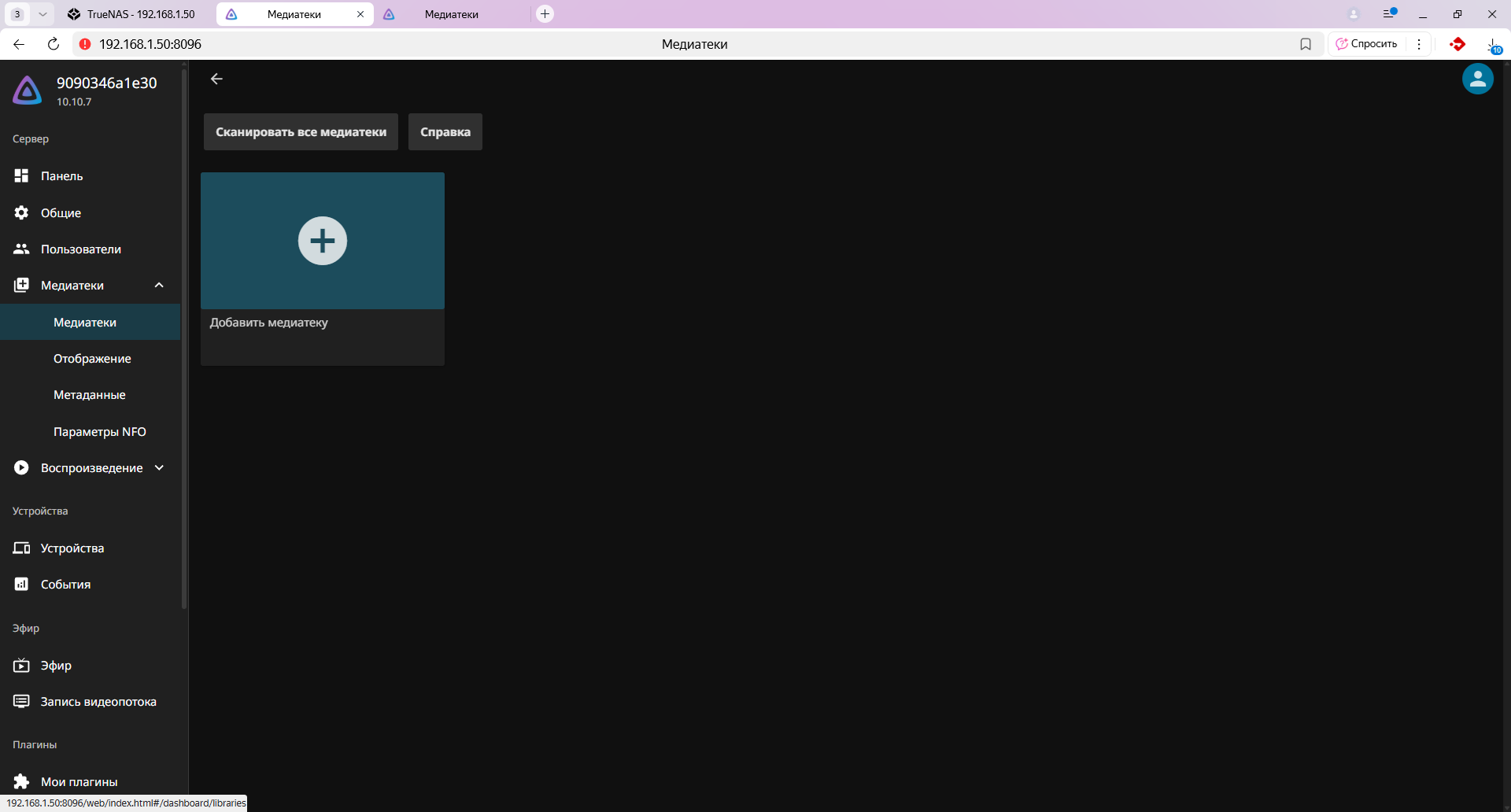
В TrueNAS переходим в настройки прав доступа.
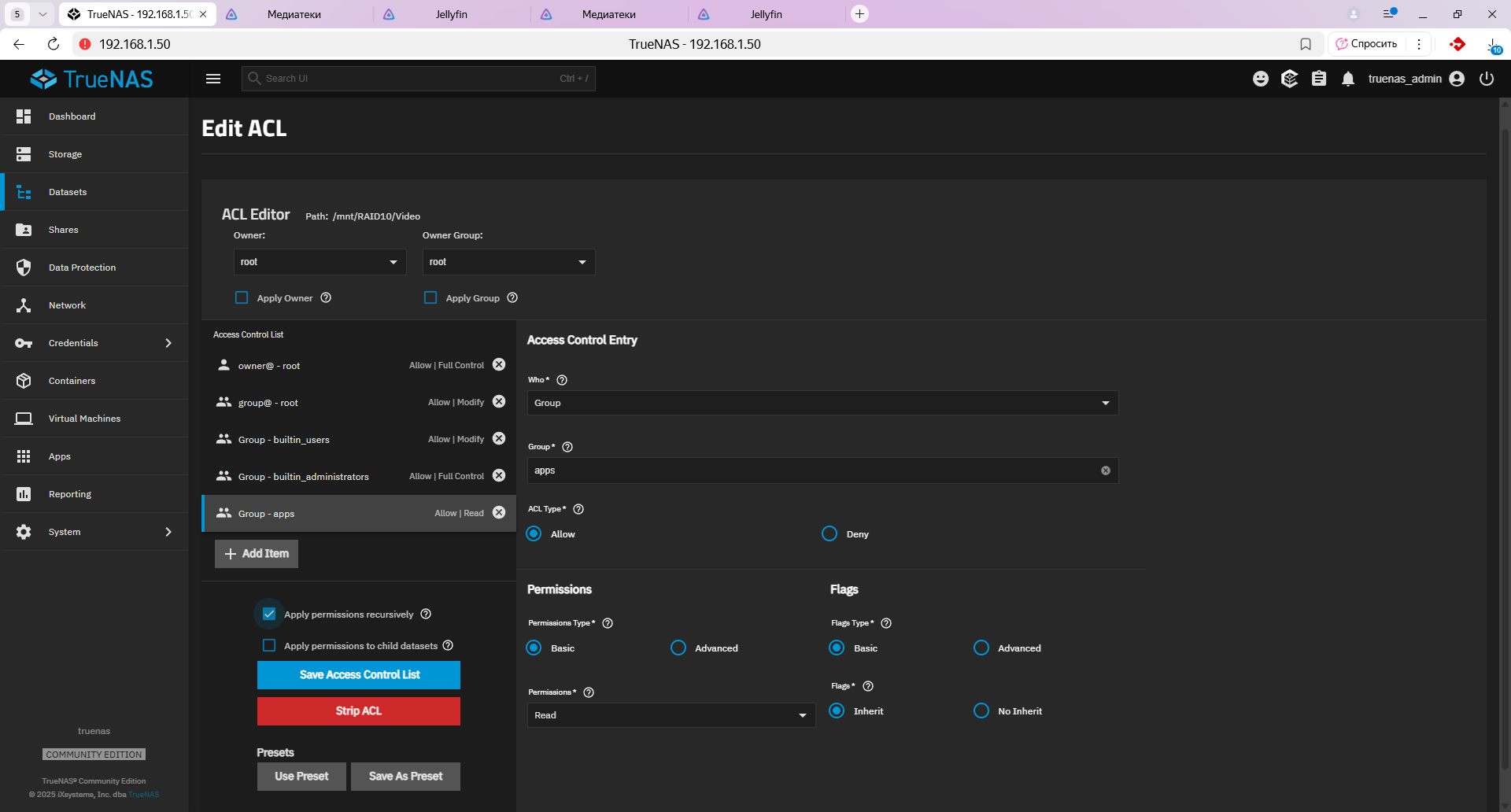
в список доступа добавляем группу apps с правами доступа на чтение. Поскольку в папке уже есть какие-то директории и файлы, ставим галку Apply permissions recursively. Save Access Control List.
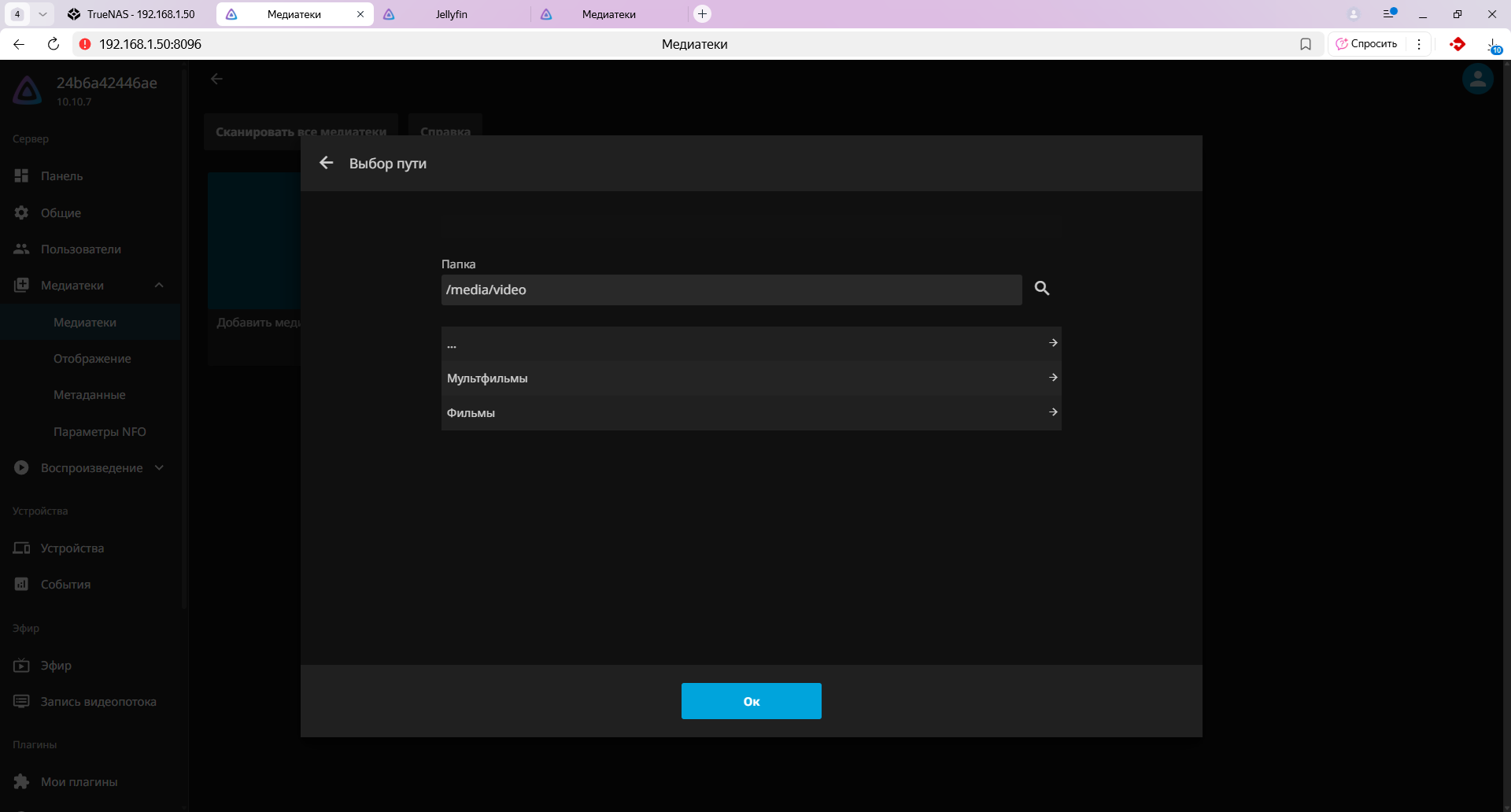
В админке Jellyfin добавляем медиатеку. Внутри /media/video стали видны созданные мной директории, выберу папку с мультфильмами. OK
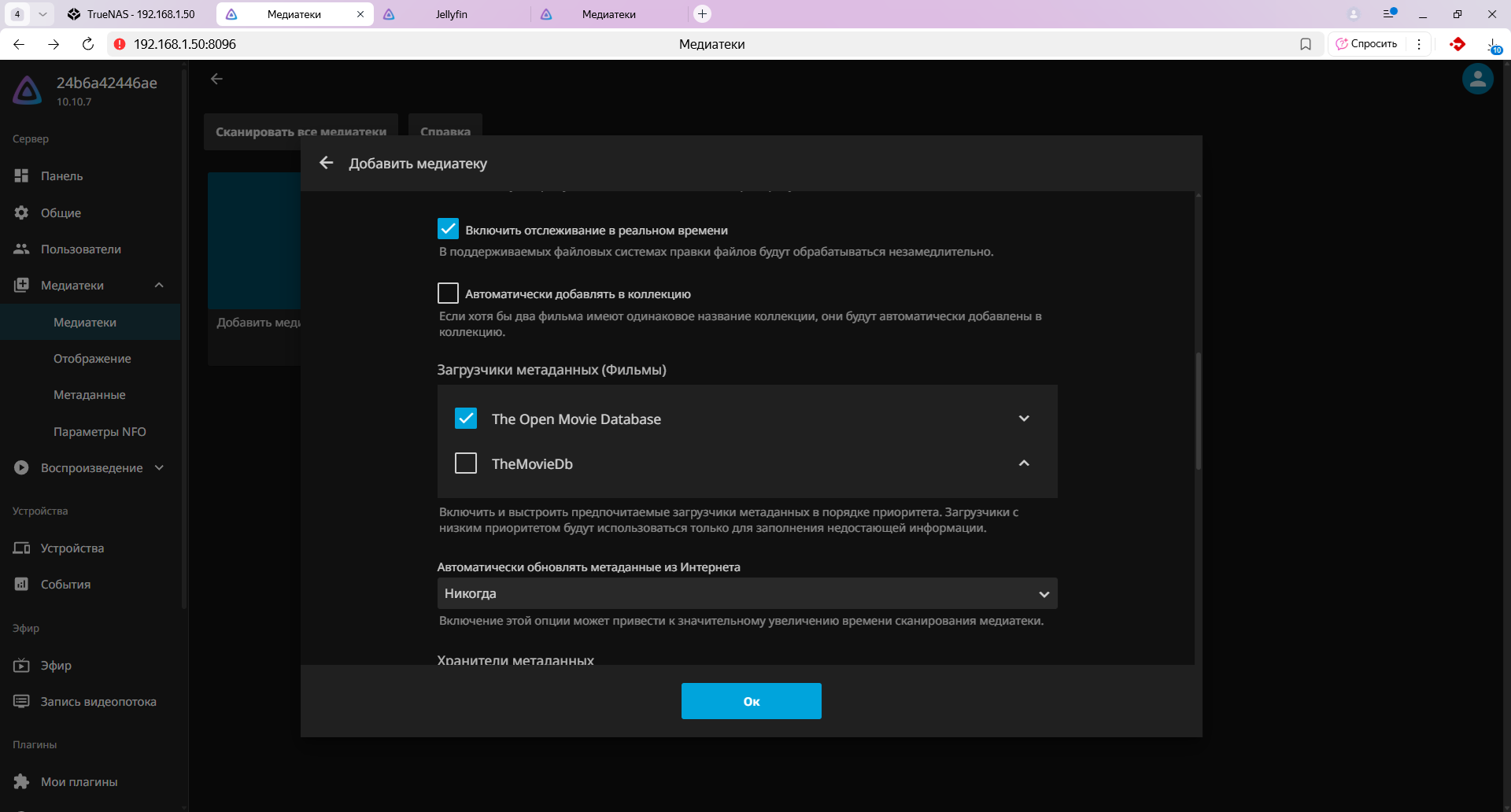
Здесь у меня уже есть кое какой опыт. Отключаю TheMovieDB, они с РФ более не хотят работать.
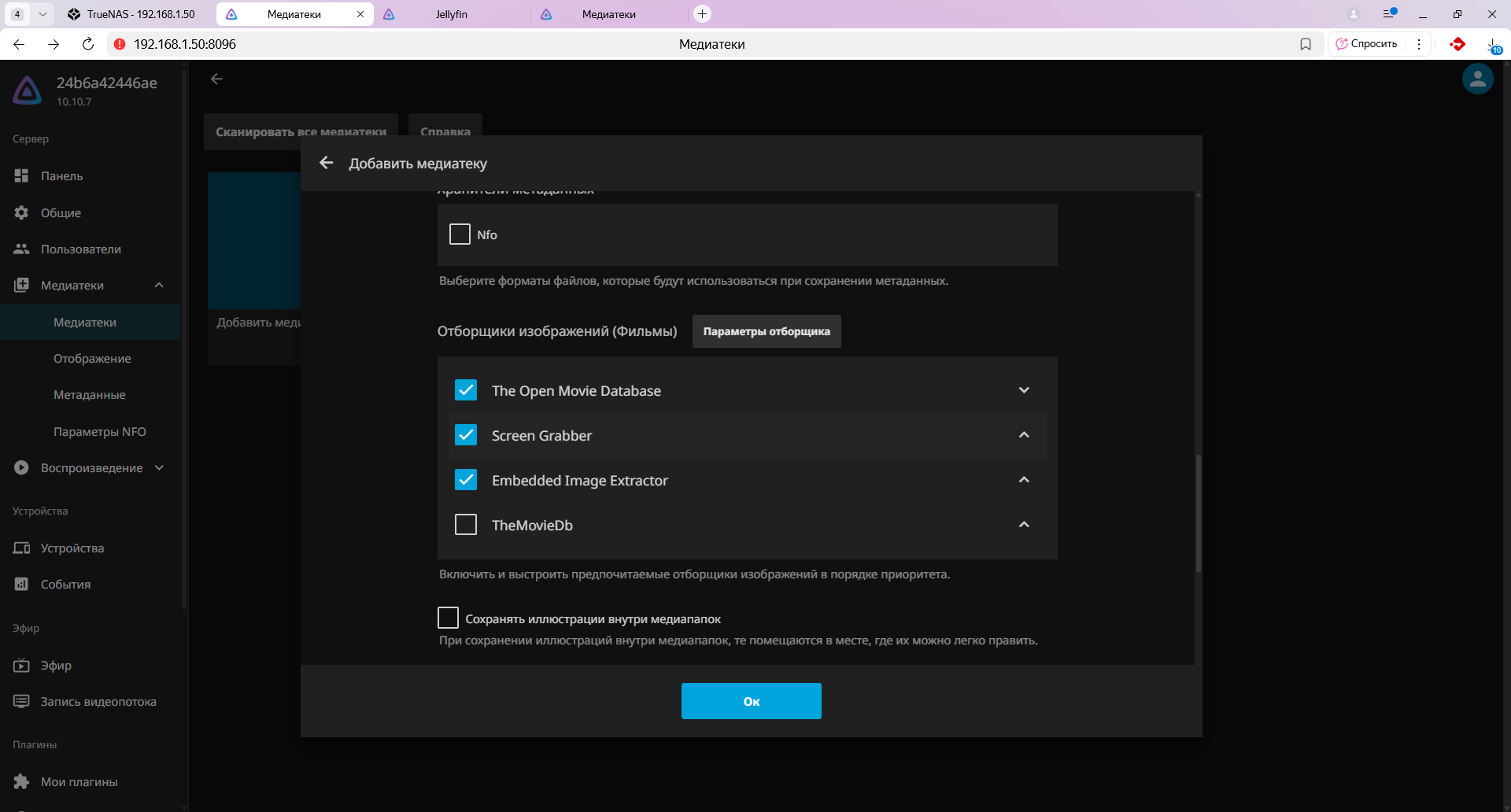
И ниже тоже. Потом можно добавить плагин Fan Art и использовать скриншоты из него. OK.
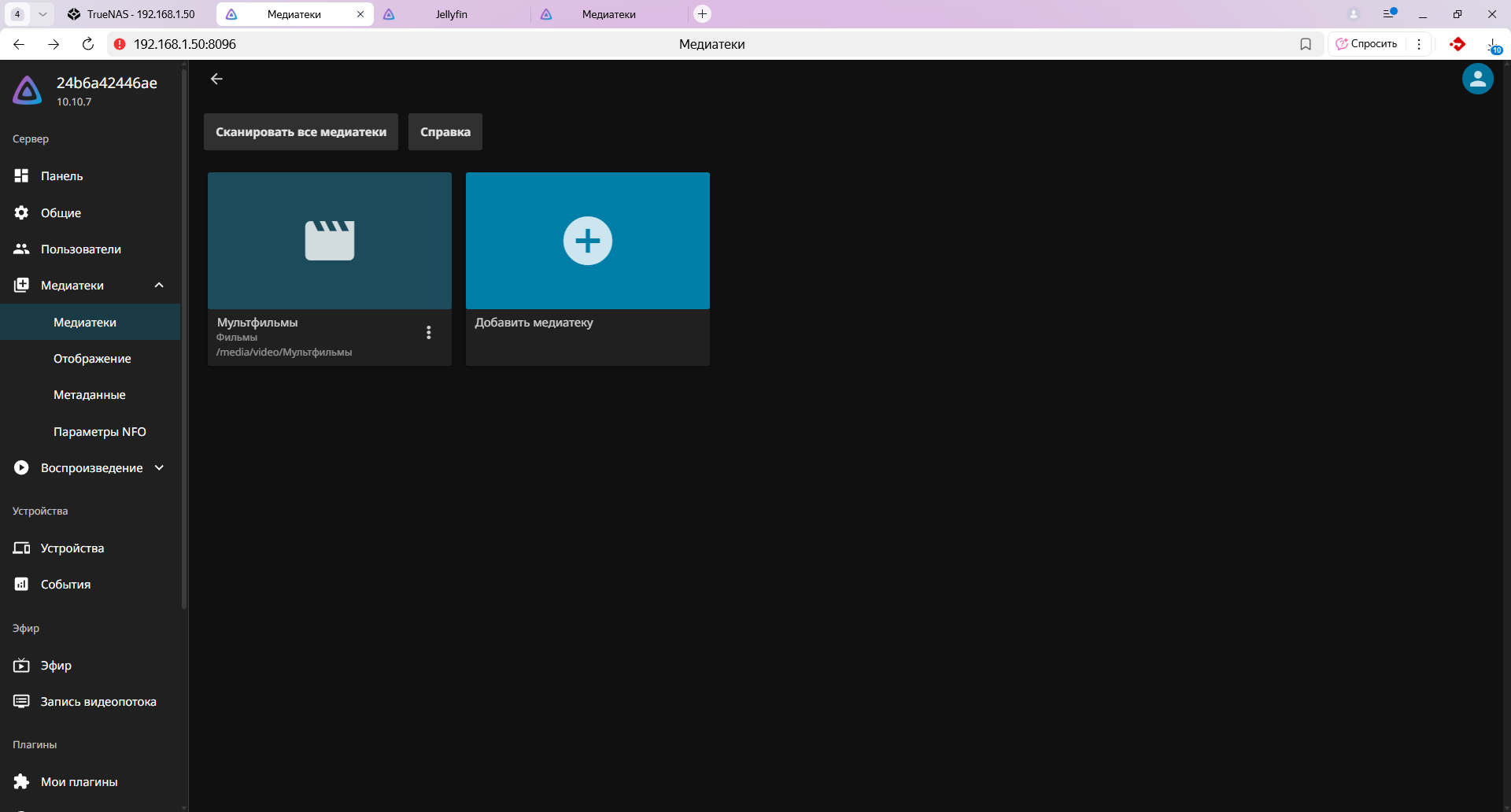
Сканировать все медиатеки.
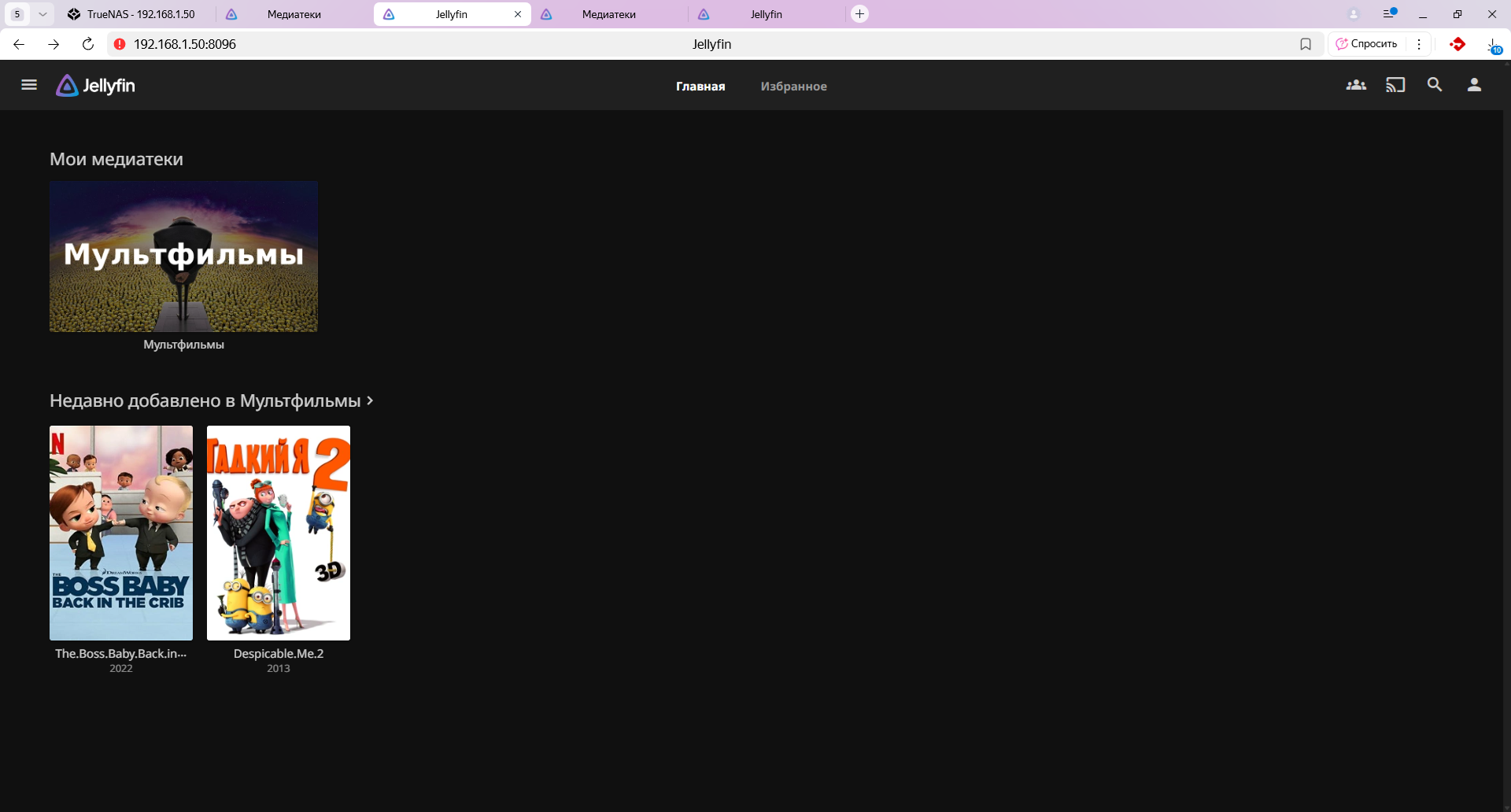
Мультики появились.
Заключение
Так легко и непринуждённо мы поставить Jellyfin на TrueNAS. Ну как легко, пришлось повозиться, чтобы понять почему Jellyfin не видит загруженные мной файлики и куда ткнуть, чтобы проковырять доступ. А ещё на ноутбуке глюканула сеть и вместо провода пыталась загрузить видосы по Wi-Fi и я никак не мог понять куда делась моя гигабитная сеть...
Но это мелочи и обычные будни сисадмина. Теперь я перетащу все ролики на новый нас, загрузка займёт какое-то время. Спасибо что были с нами, приходите ещё!






















